[无线网络] 如何设置华硕路由器在指定时间自动开关无线信号?
若您希望路由器在特定的时间自动开关WiFi信号,例如在晚上睡前将2.4 GHz和5 GHz的WiFi信号都关闭,并在隔天早上您起床后自动开启,就可以使用路由器中的WiFi上网调度功能设置WiFi开启或关闭的时间。
注意事项:
1. 无线网络功能的设置方式会因型号与固件版本有所不同。
2. 若您要使用华硕路由器App,请先在智能手机设备上安装华硕路由器App,并确保您的华硕路由器App版本是最新的。
有关如使用华硕路由器App的信息,请参考:
[无线路由器] 如何使用华硕路由器App设置路由器上网?(QIS快速设置)
[无线路由器] 如何在华硕路由器APP中管理多个华硕路由器?
3. 建议更新您的华硕路由器固件版本到最新版本。有关如何升级固件的信息,请参考:
[无线路由器] 如何更新华硕无线路由器的固件? (WebGUI)
4. [WiFi上网调度功能] 与家长控制-[时间安排功能] 同时间只能选择其一使用。
请参考下方说明进行设置
A. 华硕路由器App(适用支持固件 3.0.0.6.102_35404 版本以后(含)的路由器)
步骤1. 进入路由器App,点击[设置] >[网络] > 在主网络选择您要设置的WiFi。
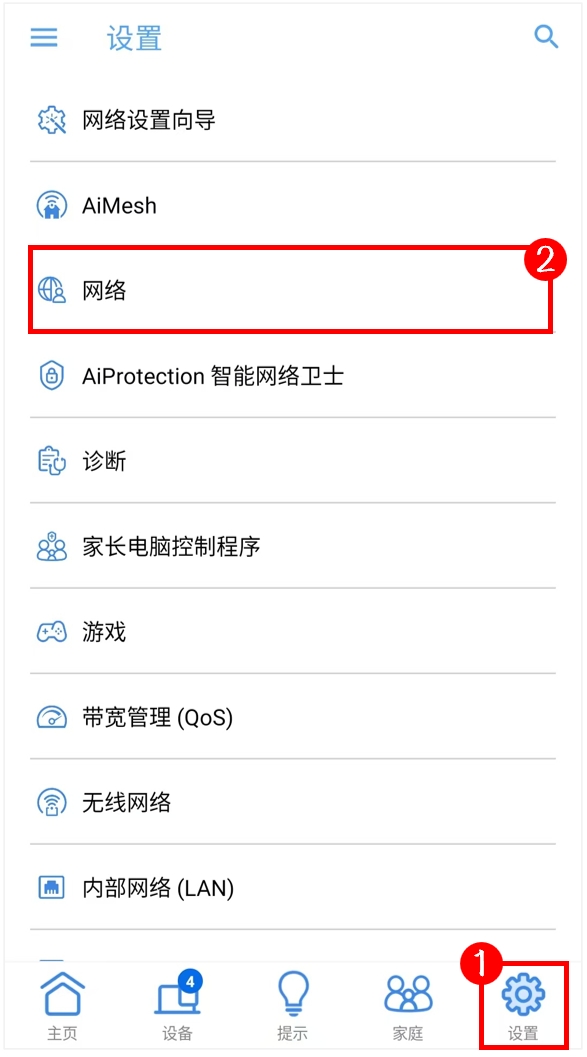
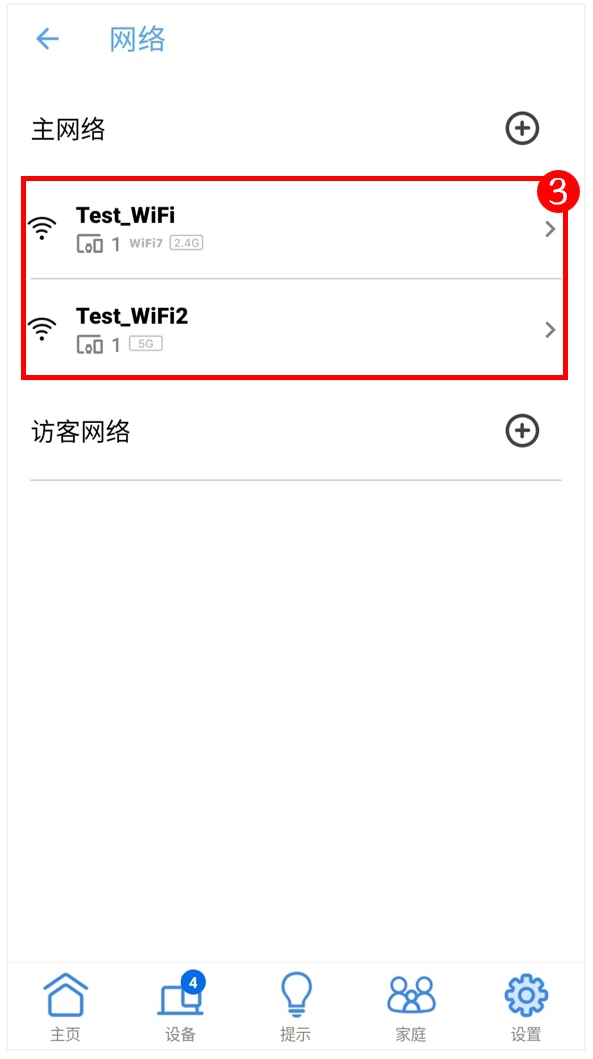
步骤2. 启用WiFi上网调度 > 添加设置文件,设置要启用WiFi 信号的时间区间,点击[保存],然后点击 [应用本页面设置]保存变更即完成。
注意: 更改无线网络设置会暂时中断无线网络的连接。
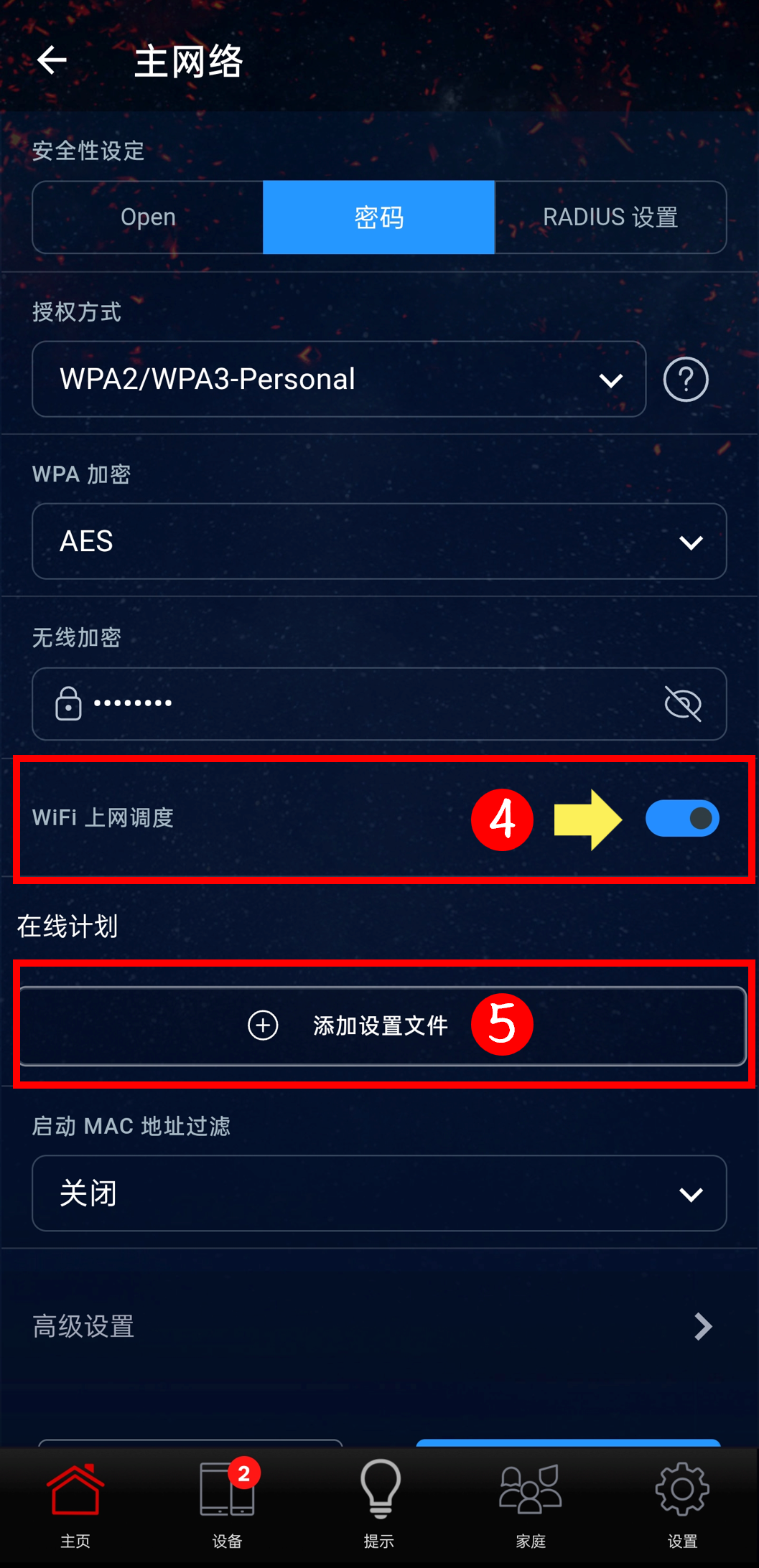
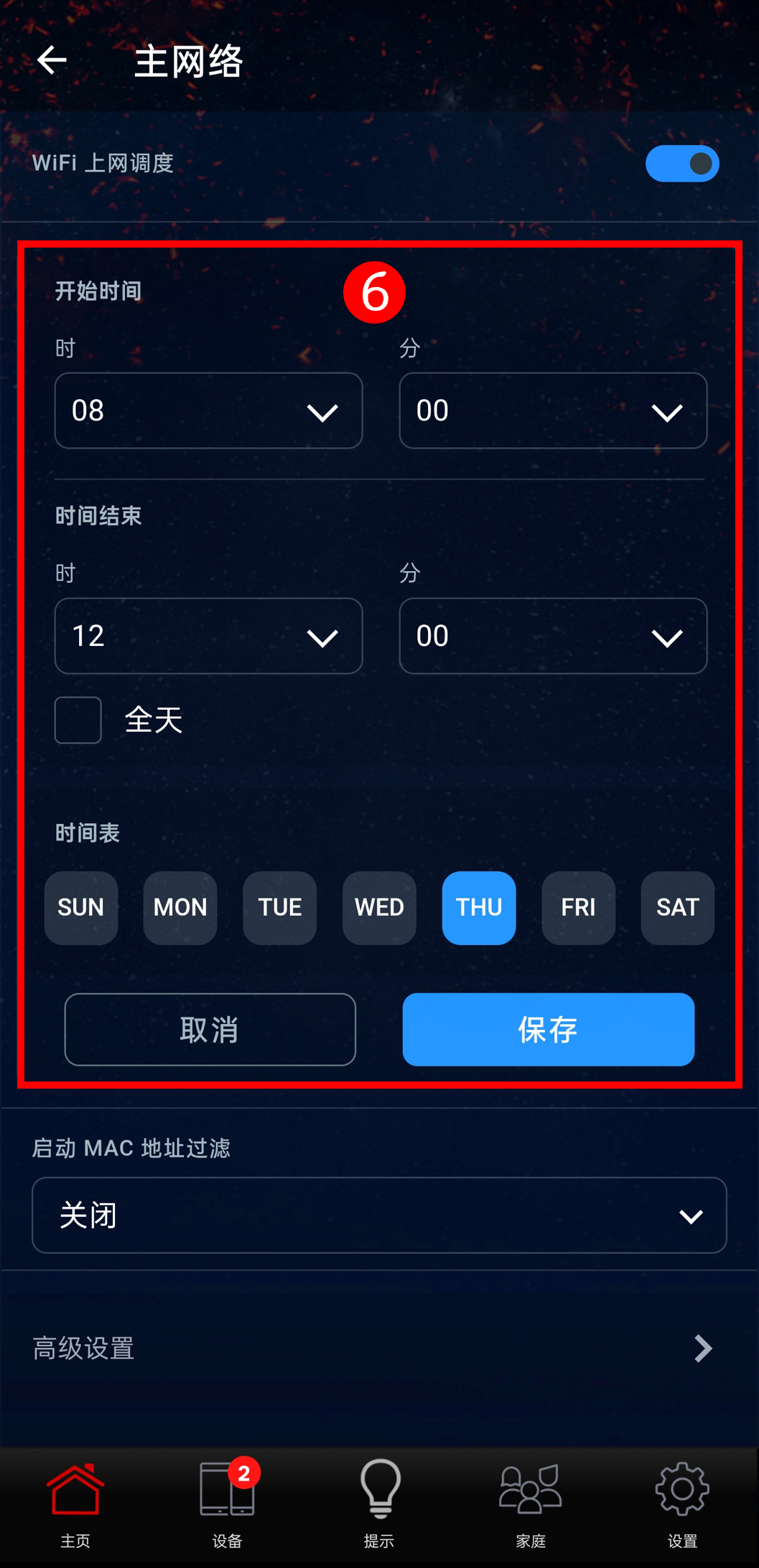
使用情境举例 : 假设2.4 GHz WiFi 在周四的8:00~12:00 是启用的,其他时间为关闭的状态。
首先,设置开始使间为[8:00],结束时间为[12:00],时间表选择[周四],点击[保存] > [应用本页面设置]即完成。
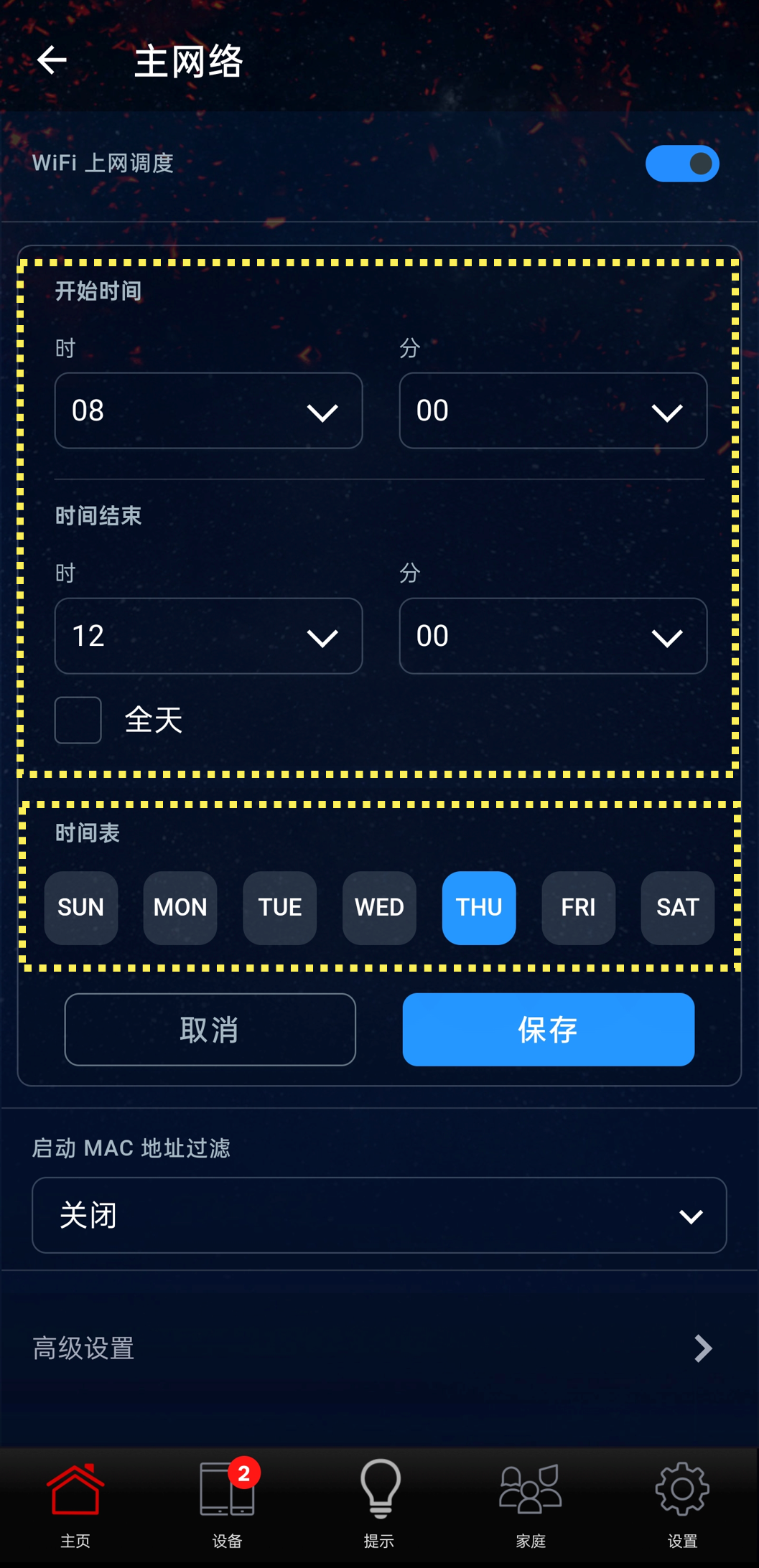
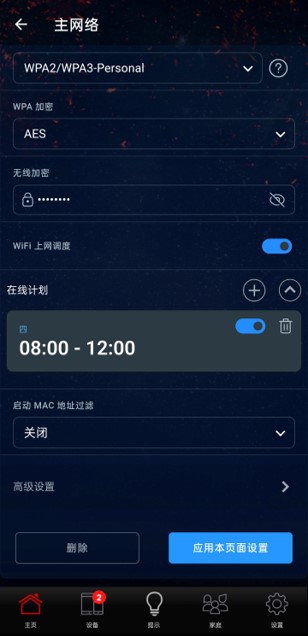
步骤3. 若要再增加WiFi连接安排,点击[+]号图示后按上述步骤完成,若要删除WiFi连接安排,点击[删除图标] > [应用本页面设置]即完成。
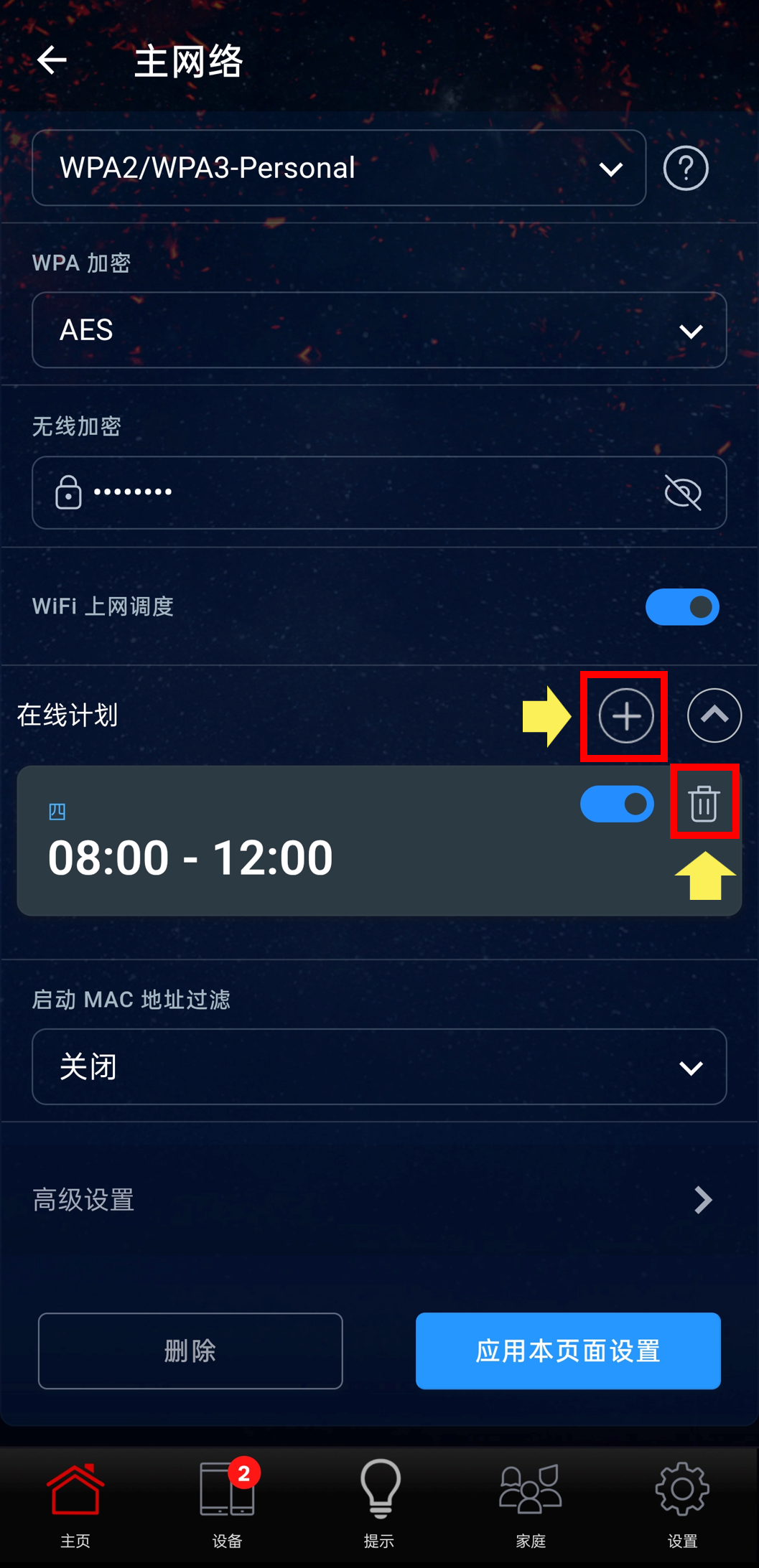
B. 华硕路由器Web GUI(有3种不同的固件版本页面)
固件版本一(适用支持固件 3.0.0.6.102_35404 版本以后(含)的路由器)
以下以ROG魔盒(GS7)为例
步骤1:电脑通过有线或无线连接路由器网络,开启浏览器,输入您的路由器IP地址或路由器网址http://www.asusrouter.com 进入路由器登录页面。

注意:若您不知道如何进入路由器设置页面,可参考:[无线路由器] 如何进入无线路由器管理页面?
步骤2:输入您的华硕路由器账号和密码后,点击[登录]。
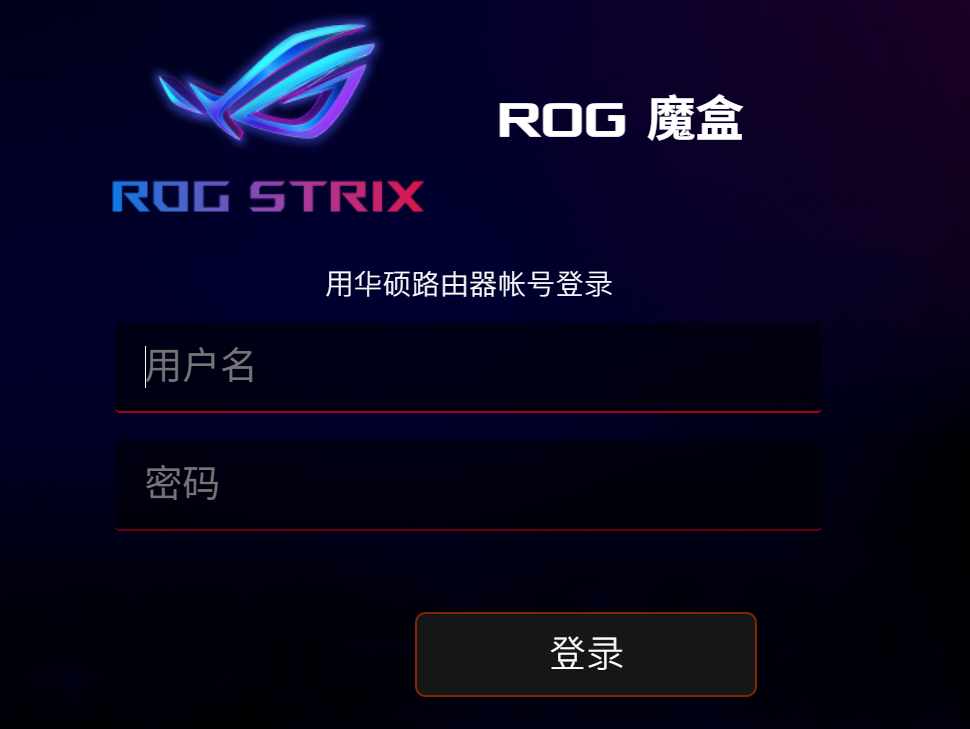
注意:若您忘记您设置的账号密码,需要将路由器恢复为原厂默认状态后再重设密码。
关于如何将路由器恢复为原厂默认状态,请参考:[无线路由器]如何将华硕路由器恢复原厂设置?
步骤3:点击[网络] > 在主网络选择您要设置的WiFi。
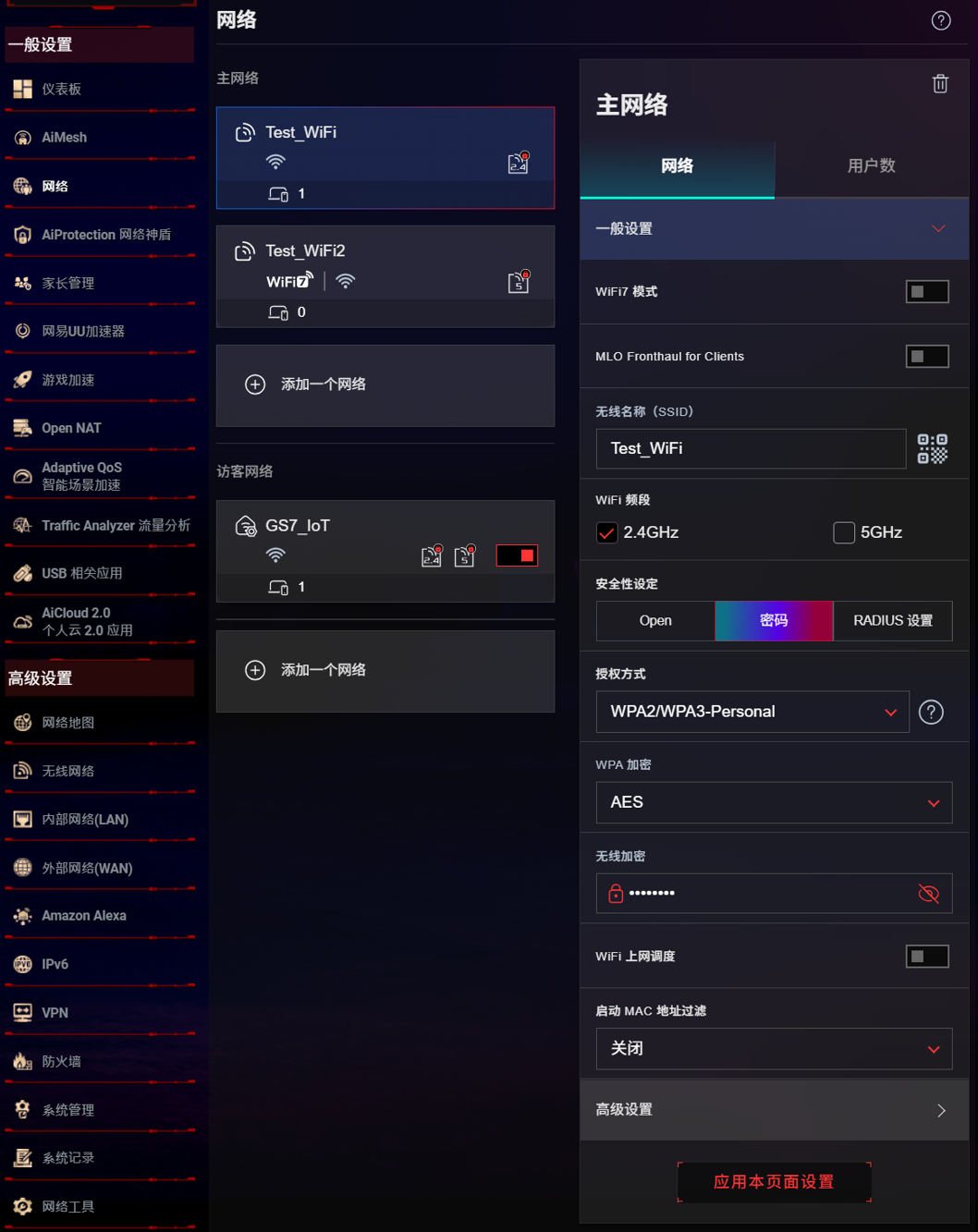
步骤4:启用WiFi上网调度 > 添加设置文件,设置要启用WiFi 信号的时间区间,点击[保存],然后点击 [应用本页面设置]保存设置即完成。
注意: 更改无线网络设置会暂时中断无线网络的连接。
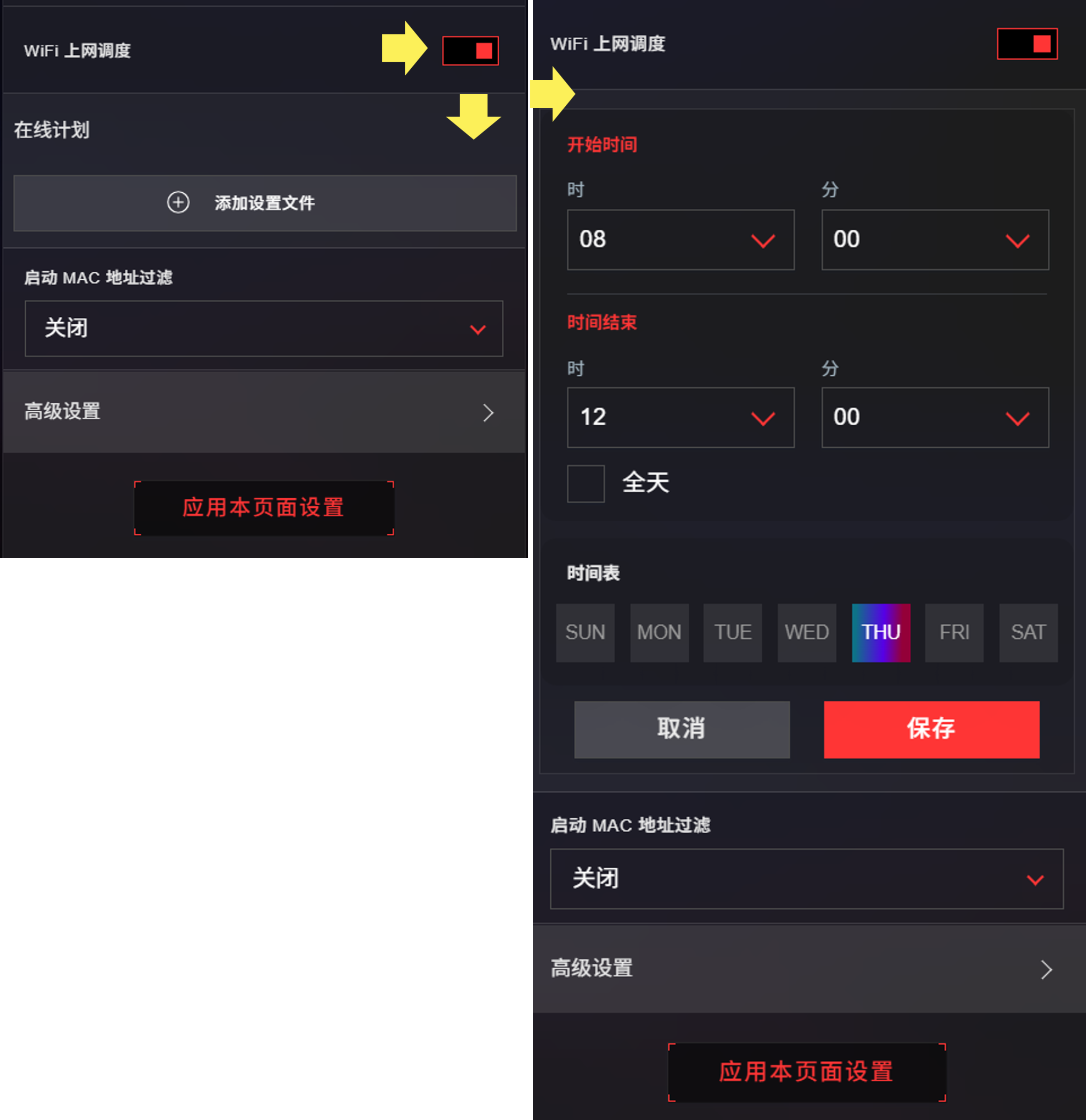
使用情境举例 : 假设2.4 GHz WiFi 在周四的8:00~12:00 是启用的,其他时间为关闭的状态。
首先,设置开始使间为[8:00],结束时间为[12:00]。时间表选择[周四],点击[保存] > [应用本页面设置]即完成。
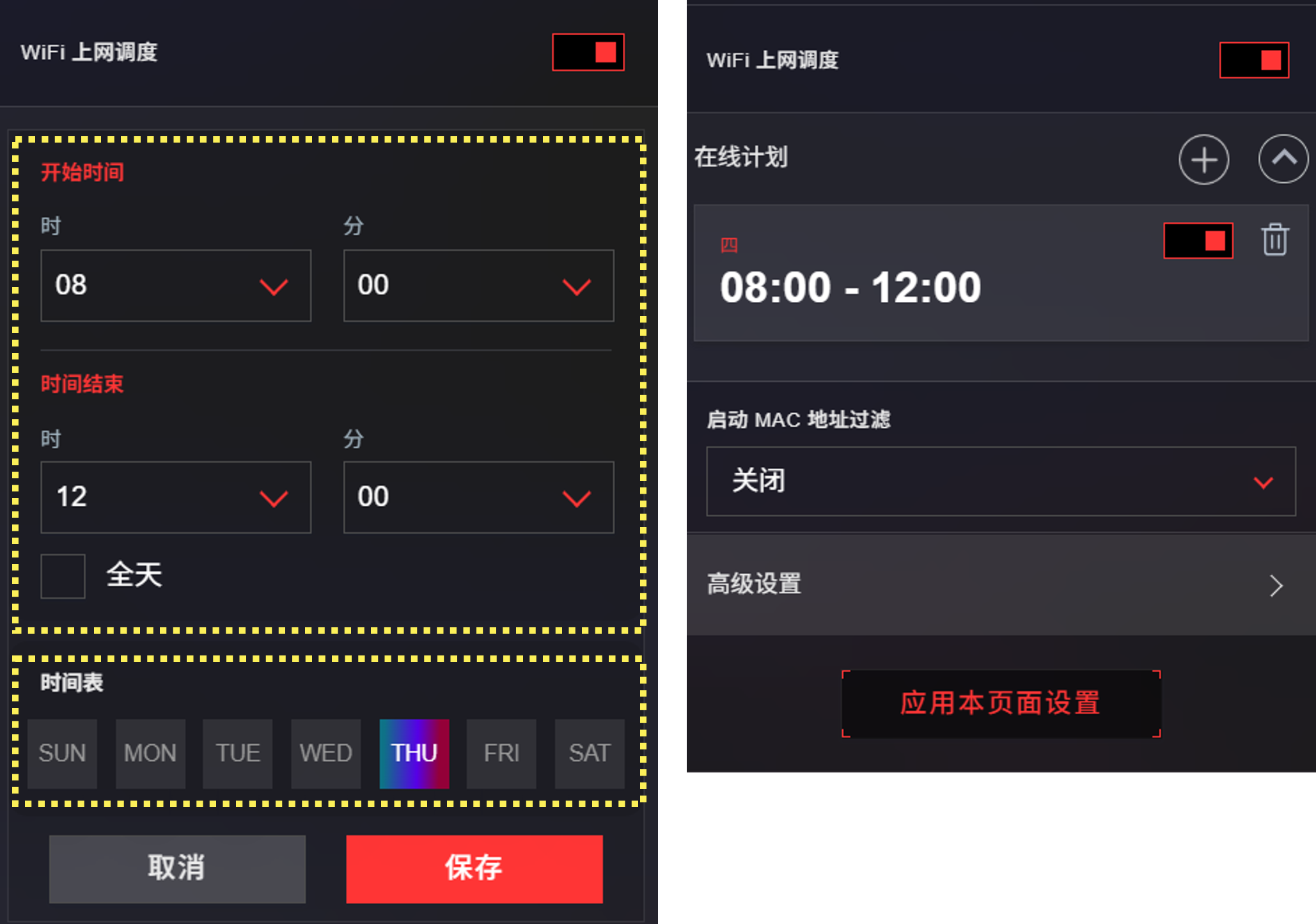
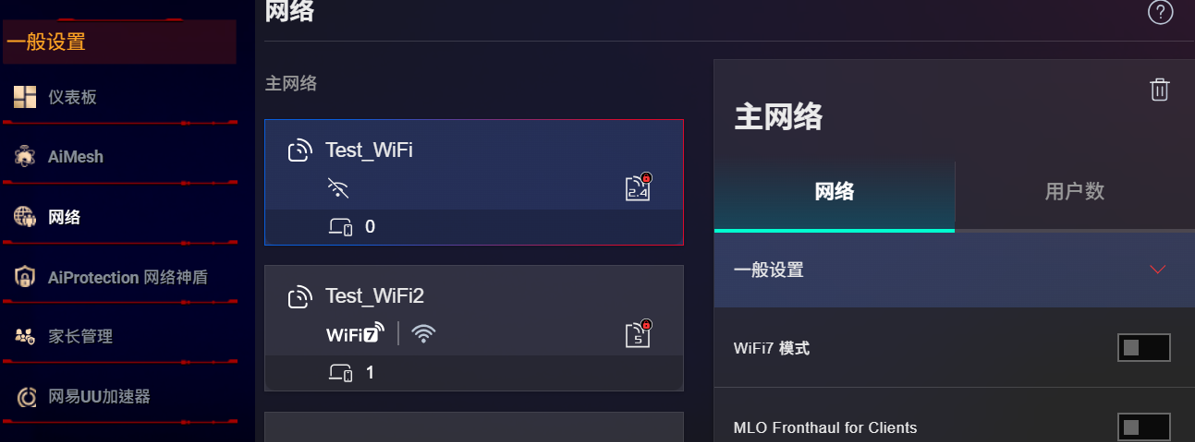
若要再增加WiFi连接安排,点击[+]号图示后按上述步骤完成,若要删除WiFi连接安排,点击[删除图标] > [应用本页面设置]即完成。
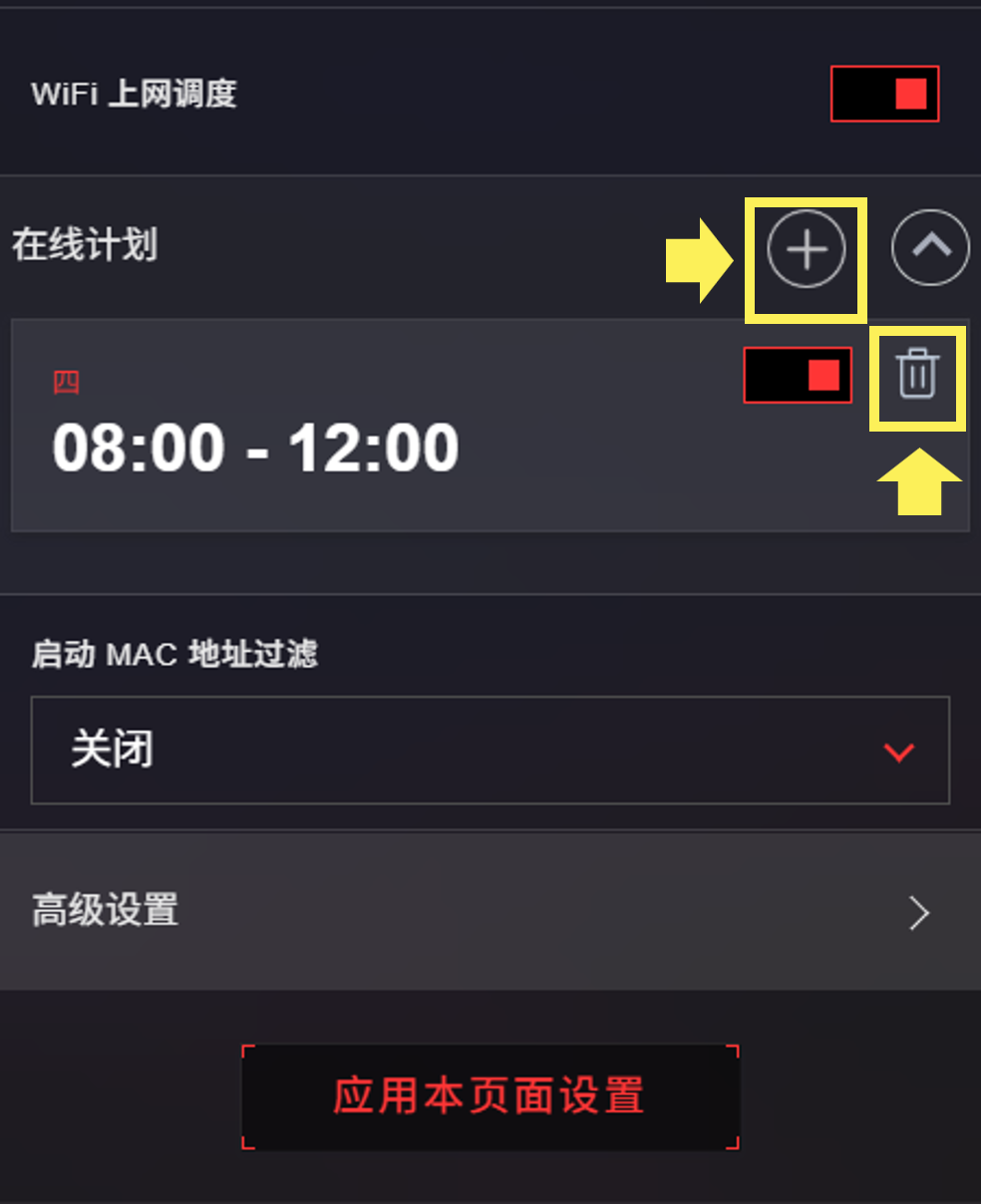
固件版本二
以下以灵耀AX7800(XT9)为例
步骤1:电脑通过有线或无线连接路由器网络,开启浏览器,输入您的路由器IP地址或路由器网址http://www.asusrouter.com 进入路由器登录页面。

注意:若您不知道如何进入路由器设置页面,可参考:[无线路由器] 如何进入无线路由器管理页面?
步骤2:输入您的华硕路由器账号和密码后,点击[登录]。
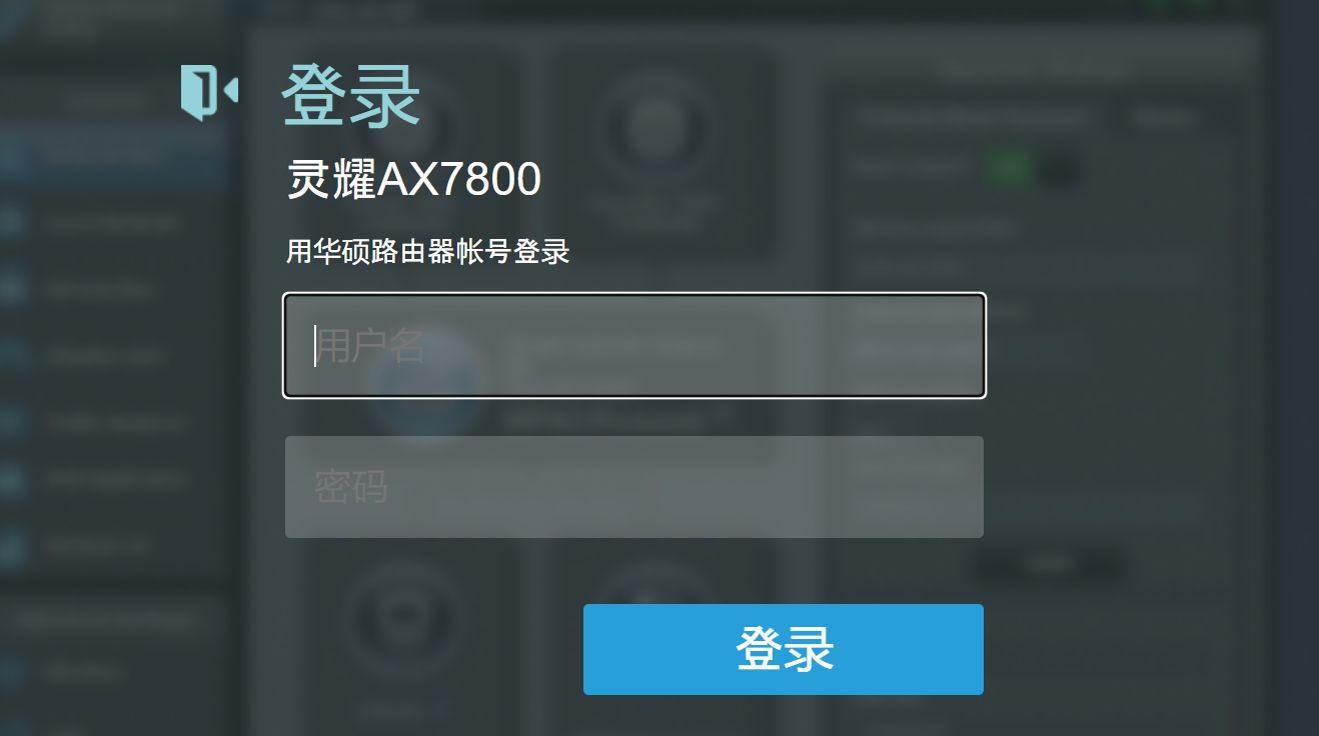
注意:若您忘记您设置的账号密码,需要将路由器恢复为原厂默认状态后再重设密码。
关于如何将路由器恢复为原厂默认状态,请参考:[无线路由器]如何将华硕路由器恢复原厂设置?
步骤3:点击 [无线网络]>[专业设置],选择您想设置的[频段] (如2.4 GHz或5 GHz)。
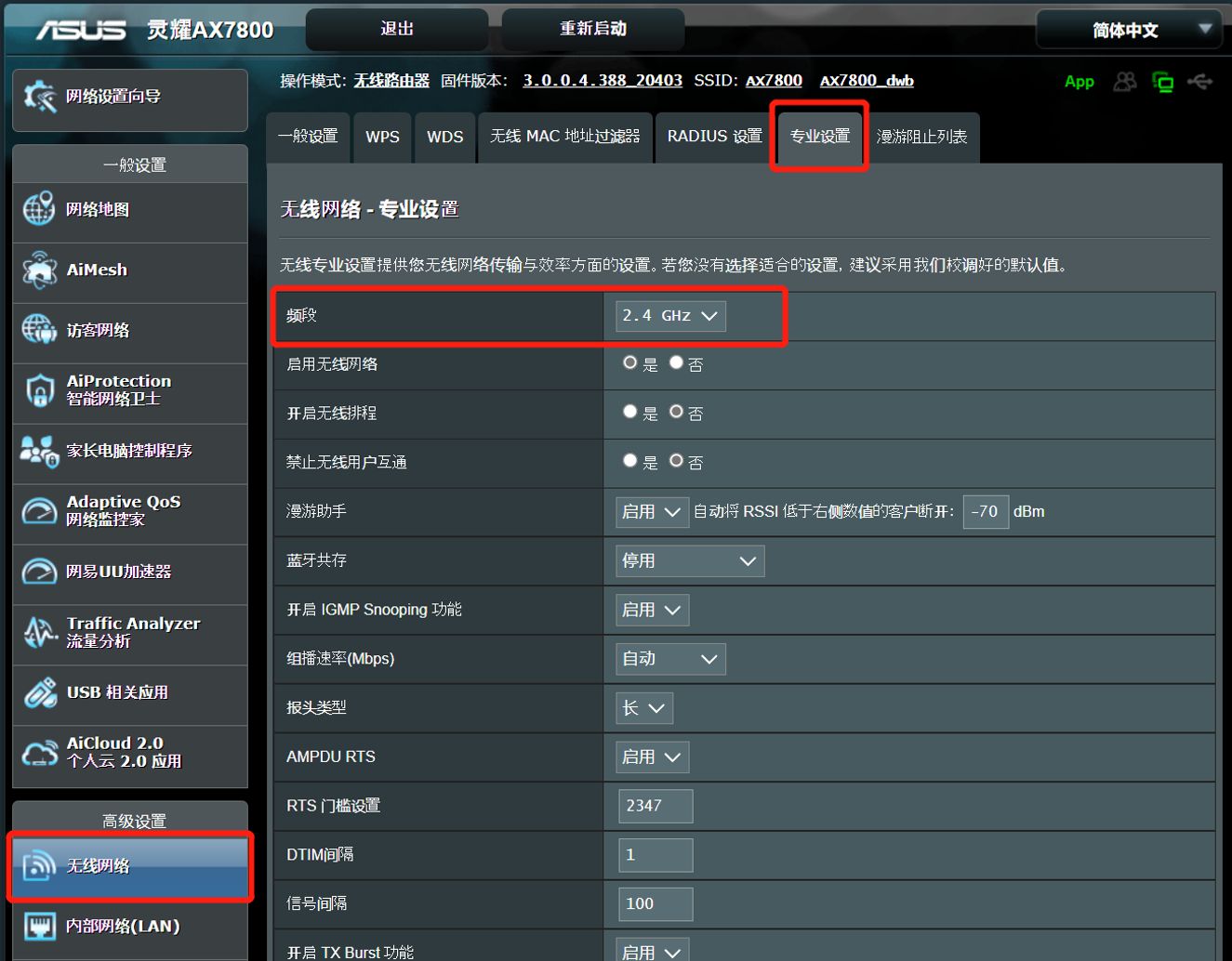
步骤4:[开启无线排程] 选择 [是],再点击右方黄色的 [时间安排]。
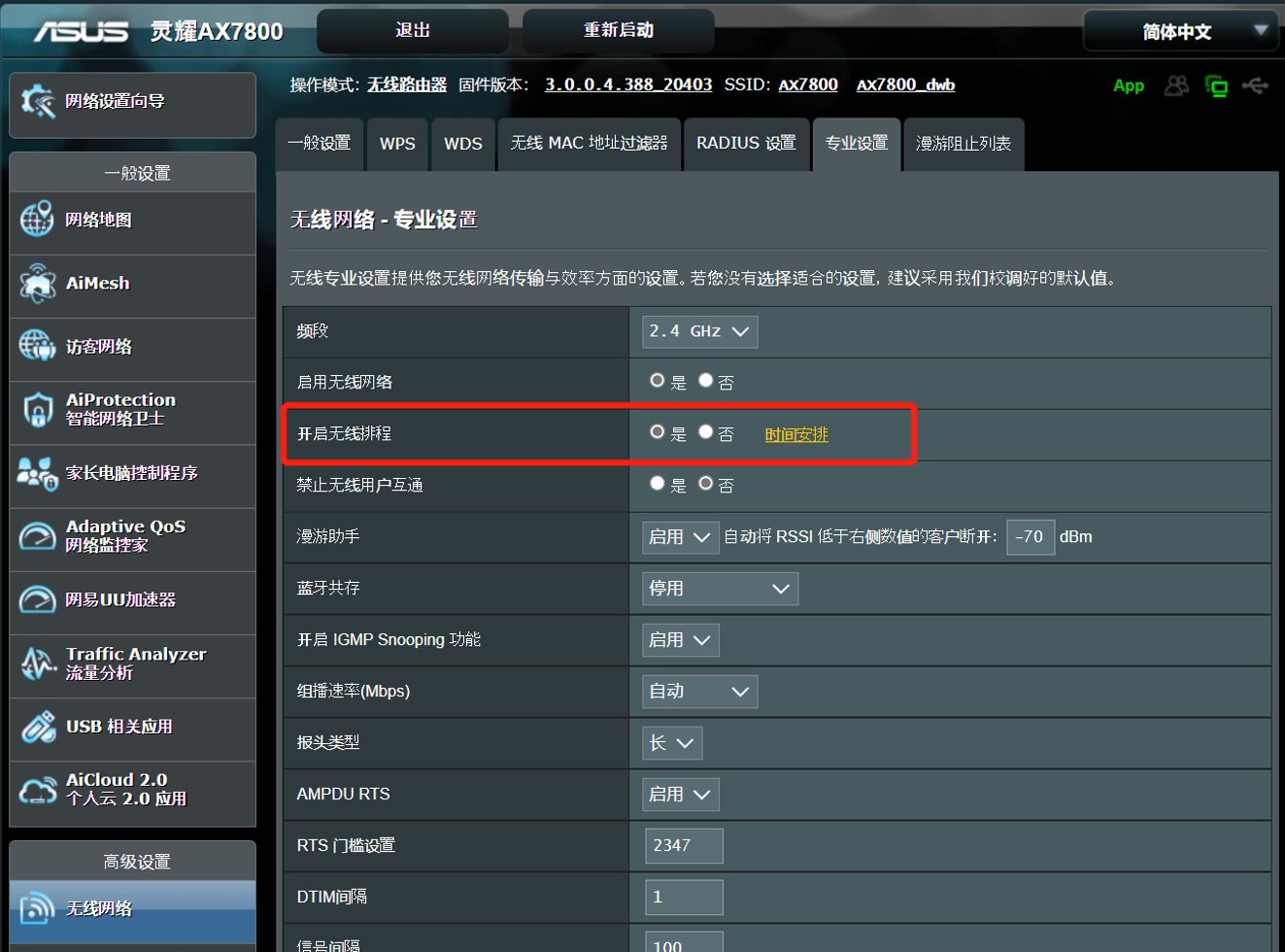
步骤5:点开[时间安排]后会跳出下方画面,您可以先确认左上方的系统显示时间是否与目前所在时区的时间一致。
下图颜色说明:
橙色代表 [离线计划],是WiFi信号关闭的时段。
灰色代表 [未启用 离线计划],是WiFi信号开启的时段。
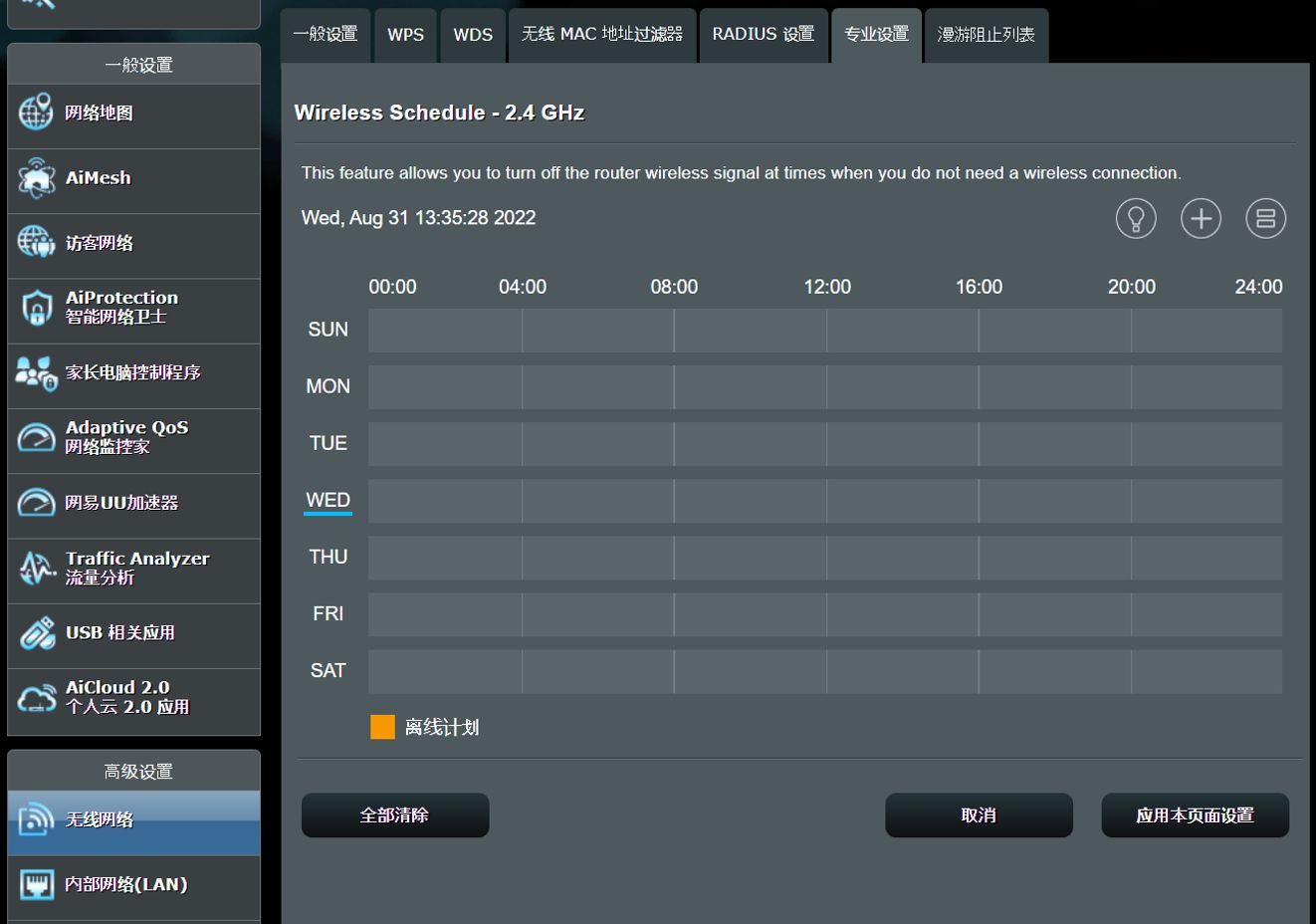
步骤6:点击右上方的+图标,将会跳出下方画面,即可按照您的需求设置要关闭WiFi的时段。
以下时间表选择周三,然后就可以选择哪个时间段要关闭WiFi 信号。
如想要星期三以外的其他时程也关闭WiFi信号,可选择其他时程。
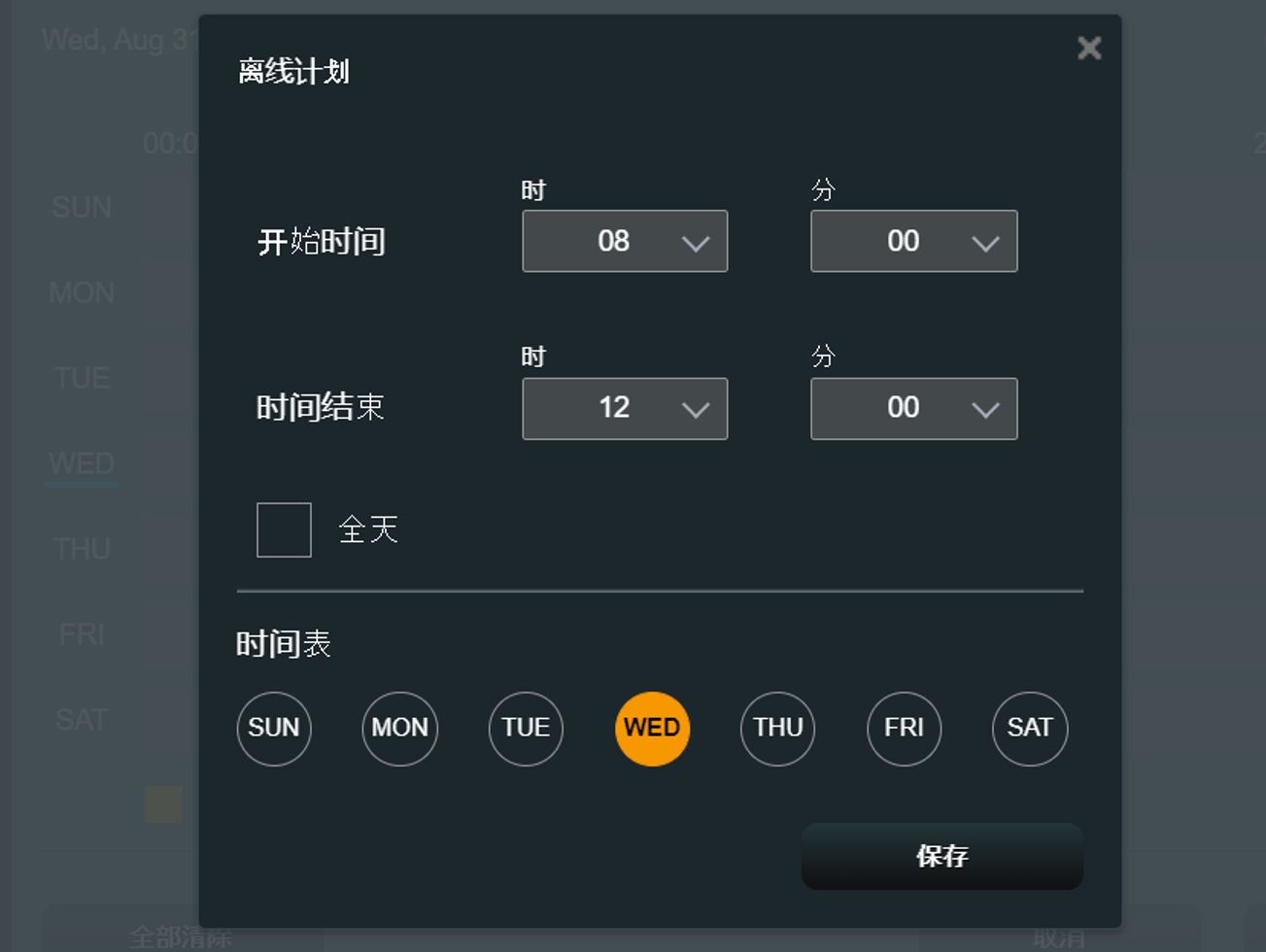
使用情境举例 :假设2.4 GHz WiFi 在周一到周五的22:15~隔天清晨07:00 是关闭的状态。
需要设置两个离线计划:
- 每周一~五 00:00-07:00
- 每周一~五 22:15-24:00
首先设置 00:00-07:00,选择完毕后点击 [保存]
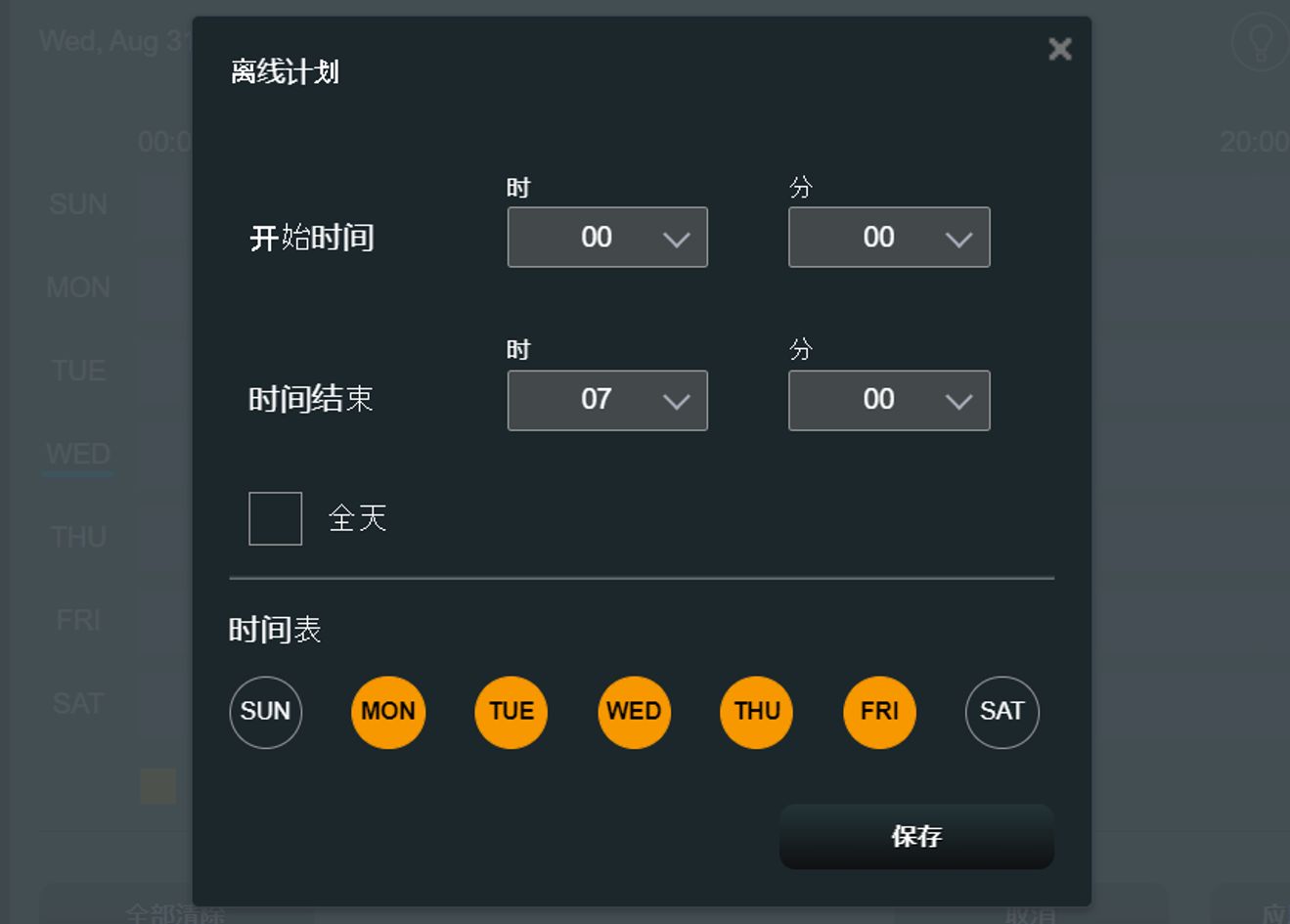
注意:目前此功能最小时间单位为1分钟,您可以通过在[分]的栏位手动输入指定时间完成。 如下图
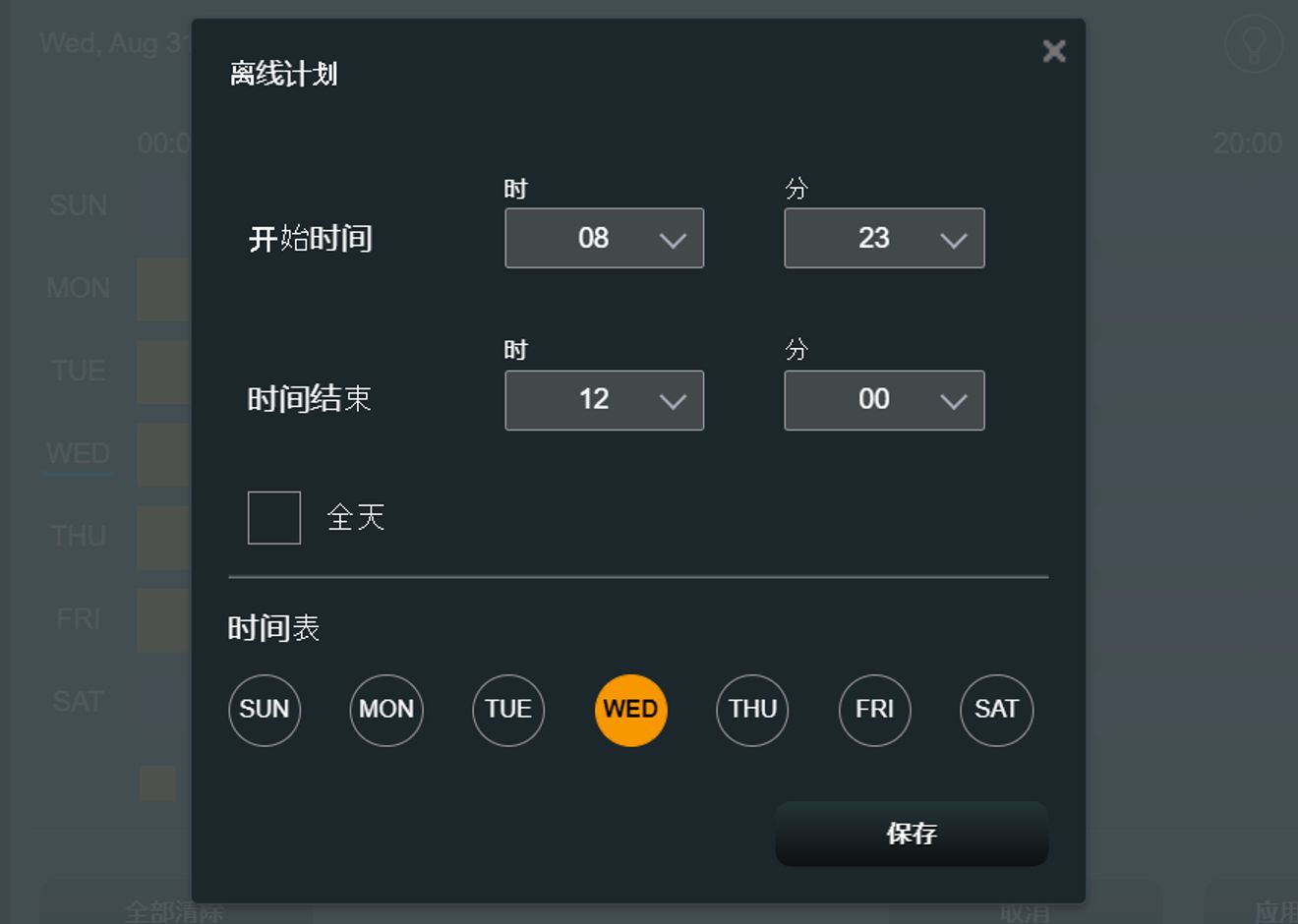
或者您也可以通过下拉式选单,以每15分钟为单位供您选择。
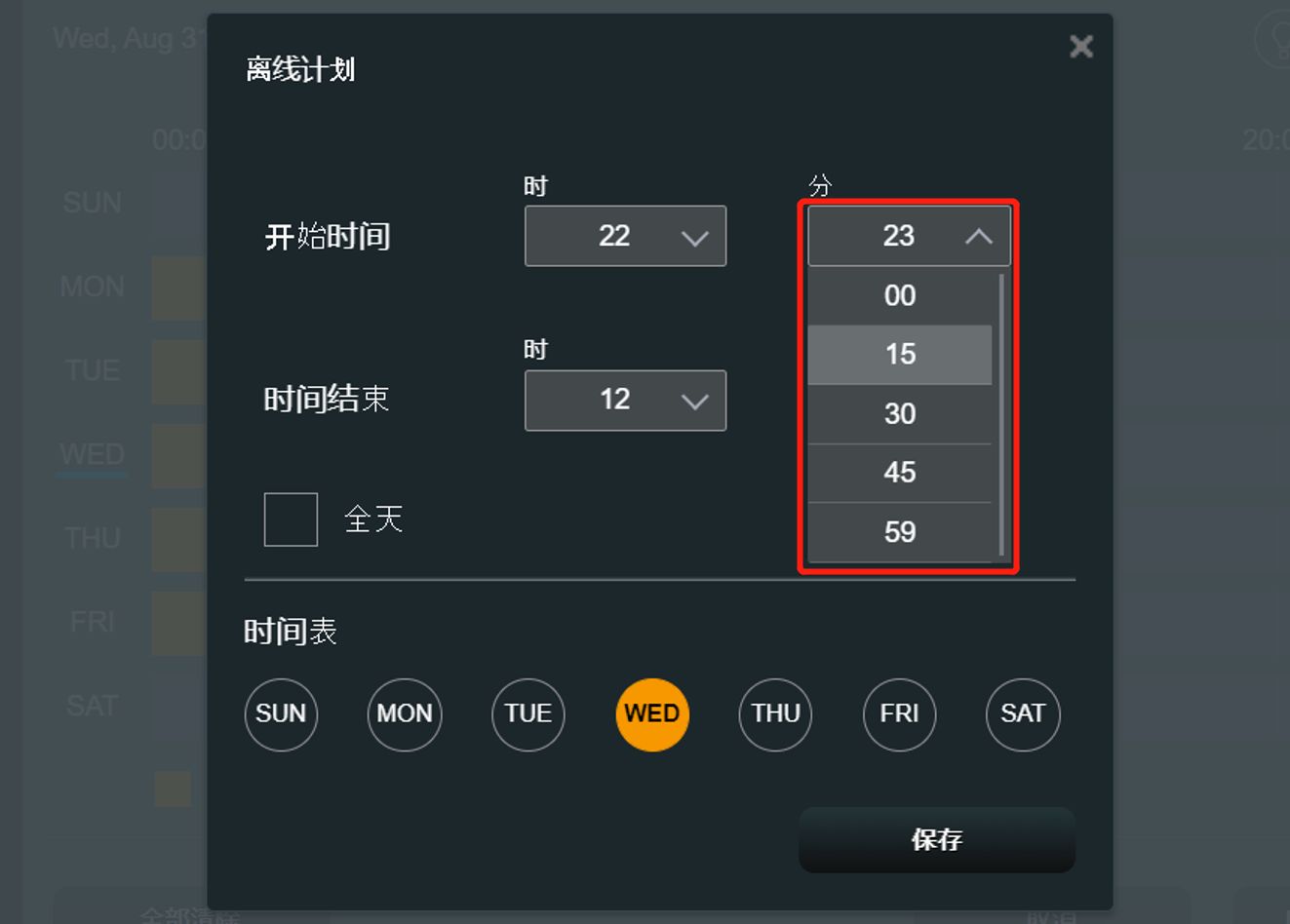
此时会显示如下画面, 00:00-07:00为离线计划:
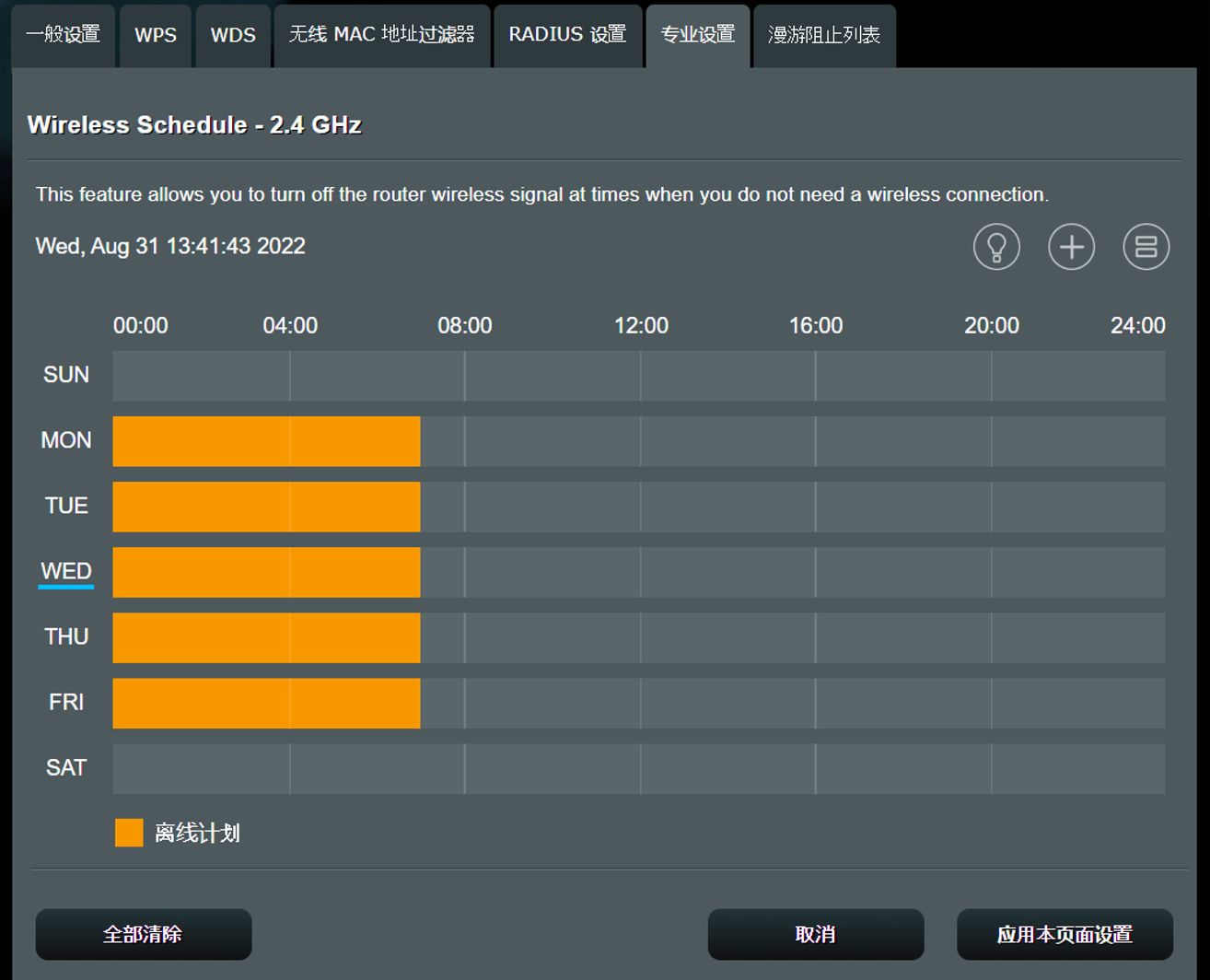
要添加第二条规则,再次点击右上方的+标志。
设置22:45 – 24:00,点击 [保存]。
步骤7:确认显示设置离线的时间段正确,点击 [应用本页面设置]。
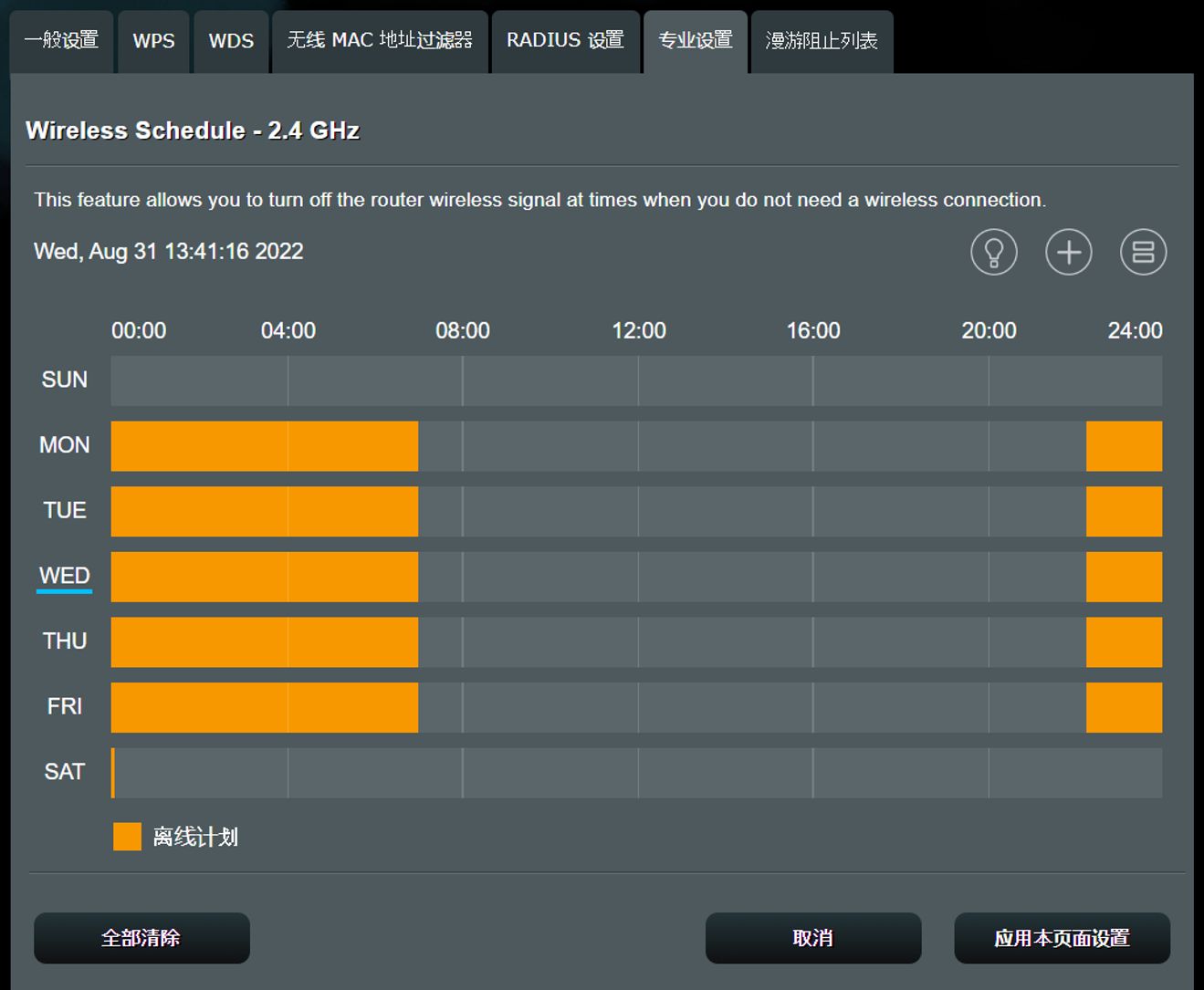
步骤8:将再次跳回下方画面,请点击 [应用本页面设置]。
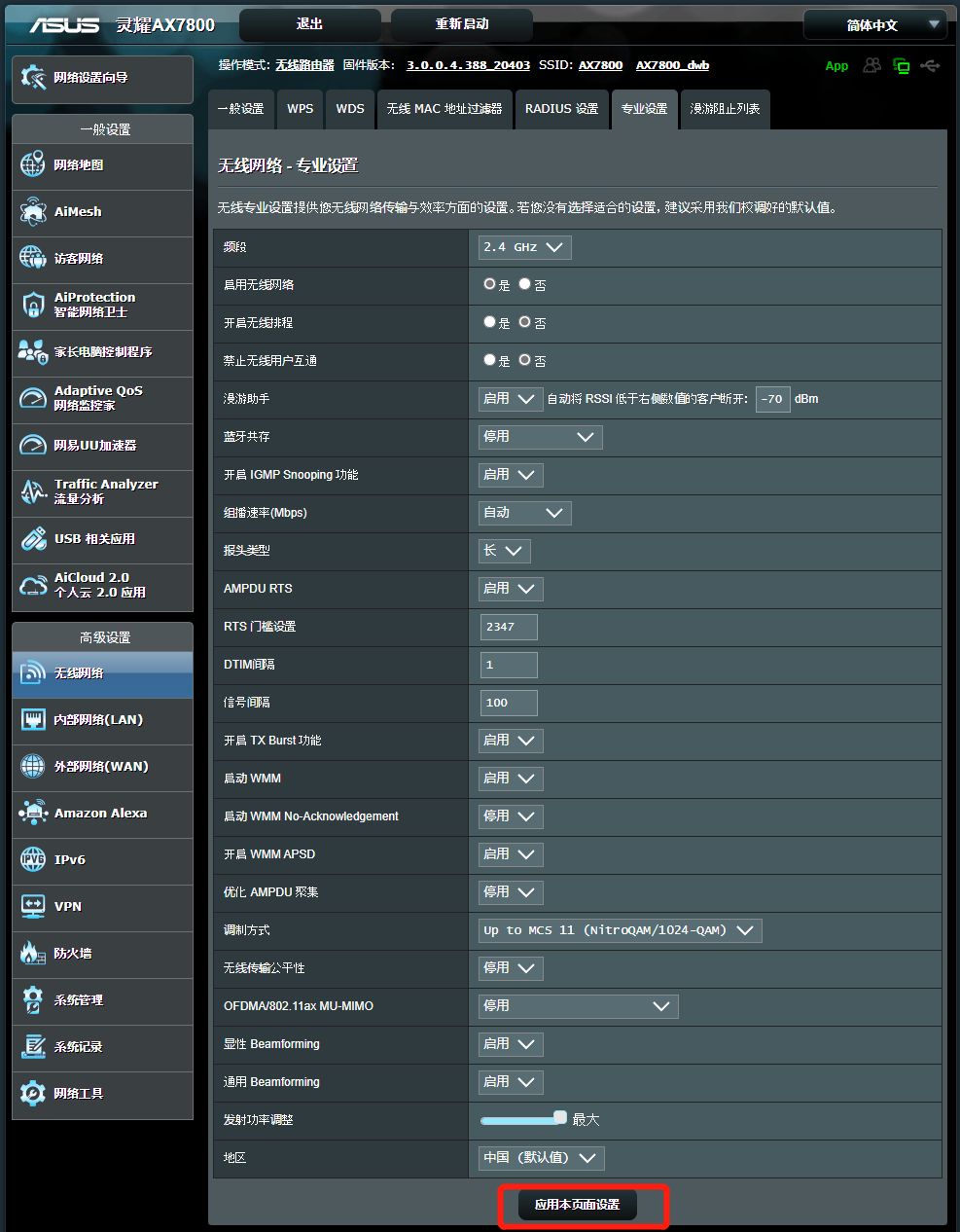
固件版本三
以下以RT-AC1200GU为例
步骤1:电脑通过有线或无线连接路由器网络,开启浏览器,输入您的路由器IP地址或路由器网址http://www.asusrouter.com 进入路由器登录页面。

注意:若您不知道如何进入路由器设置页面,可参考:[无线路由器] 如何进入无线路由器管理页面?
步骤2:输入您的华硕路由器账号和密码后,点击[登录]。
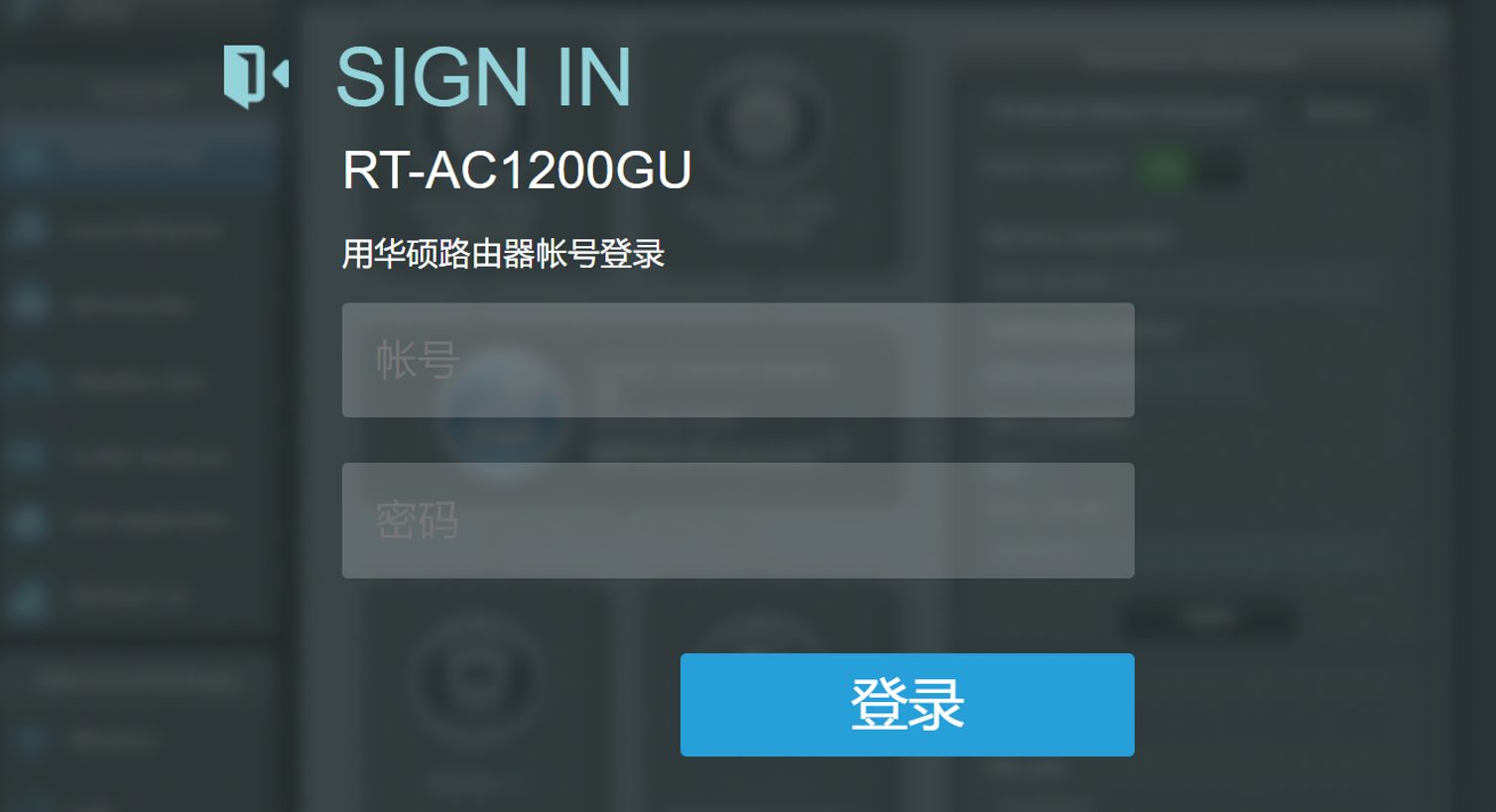
注意:若您忘记您设置的账号密码,需要将路由器恢复为原厂默认状态后再重设密码。
关于如何将路由器恢复为原厂默认状态,请参考:[无线路由器]如何将华硕路由器恢复原厂设置?
步骤3:点击 [无线网络]>[专业设置],选择您想设置的[频段] (如2.4 GHz或5 GHz)。
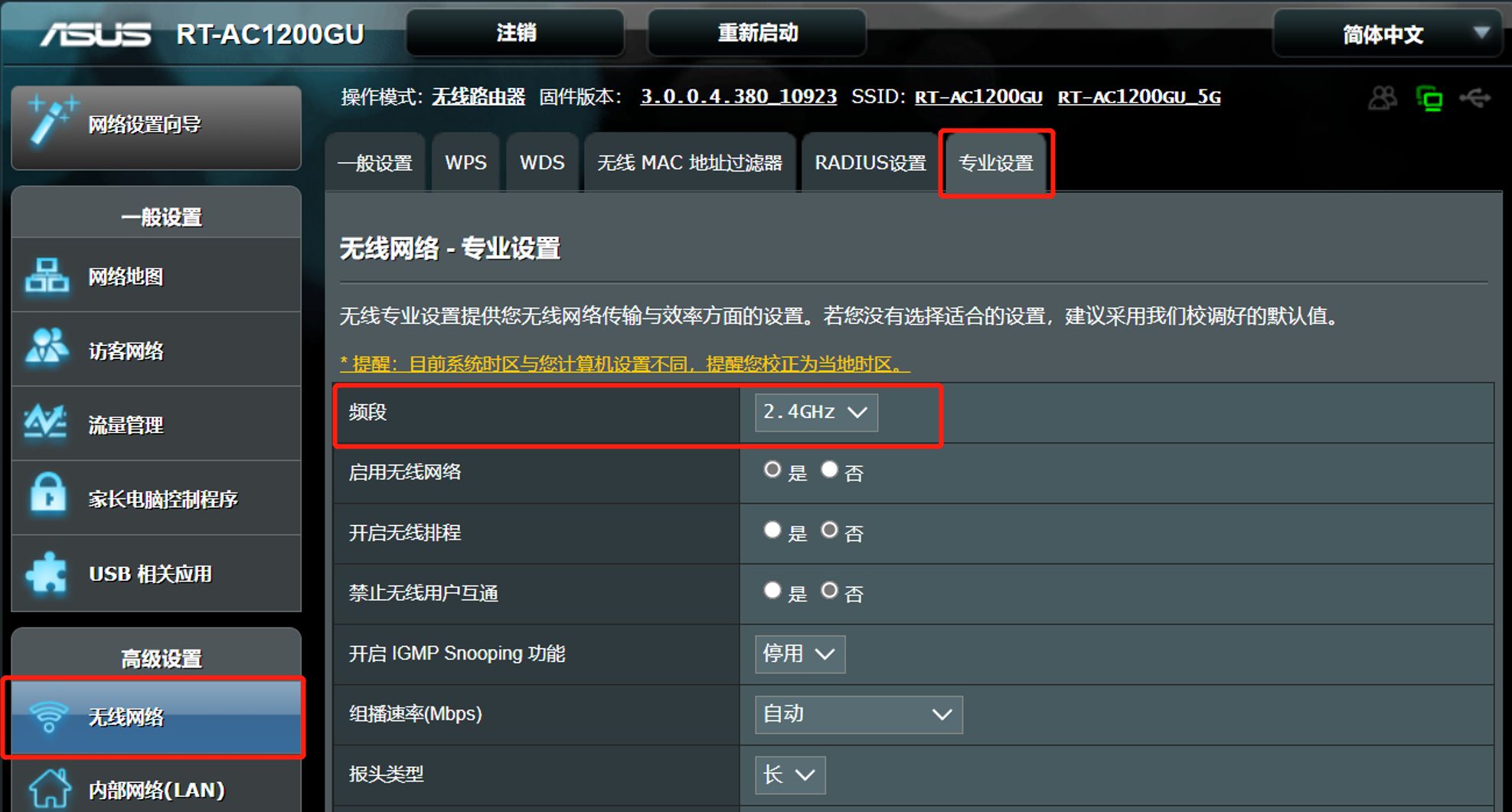
步骤4:[开启无线排程] 选择 [是],再点击右方黄色的 [时间安排]。
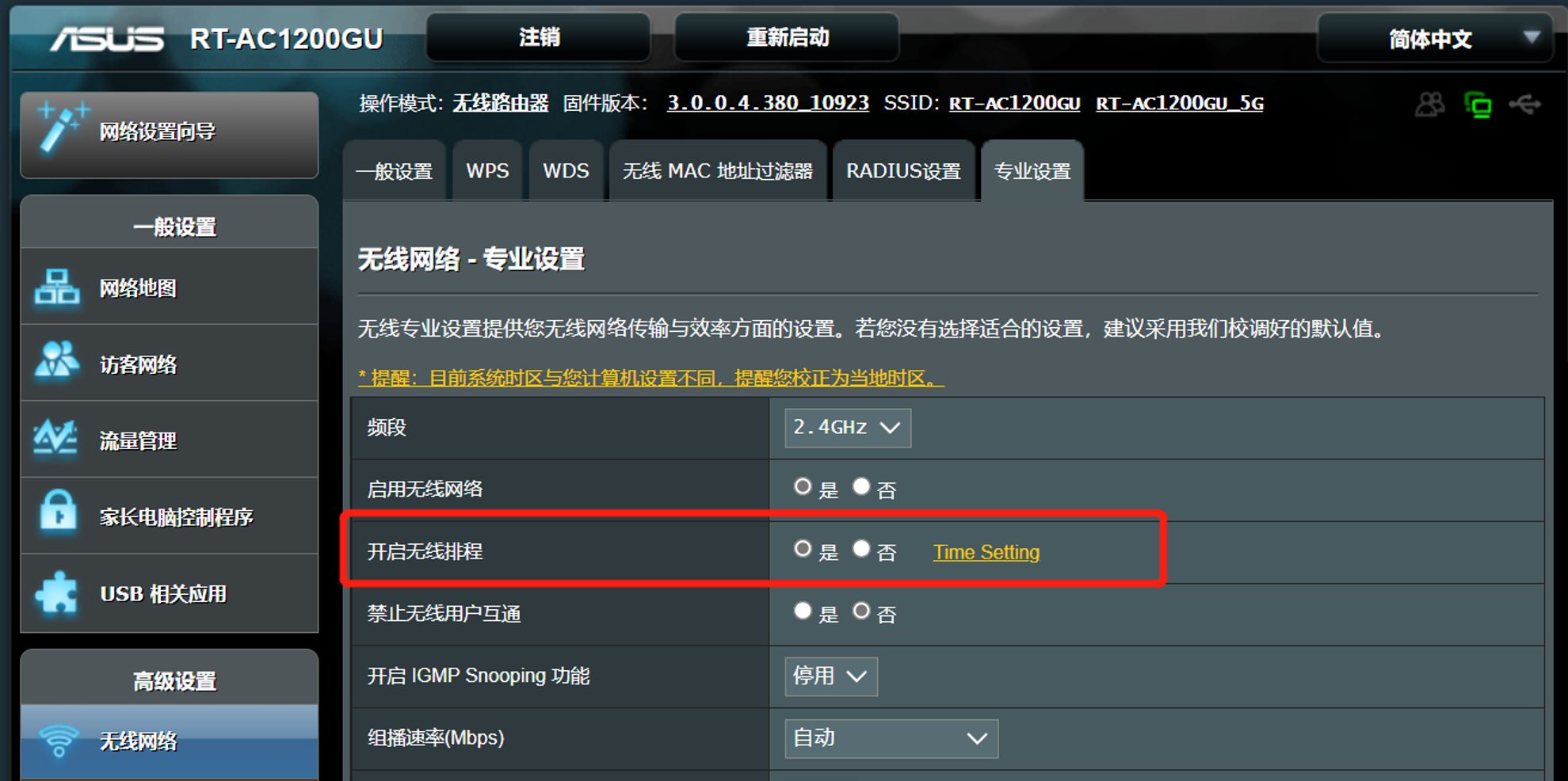
步骤5:点击[时间安排]后会跳出以下画面,上方有颜色说明:
浅灰色代表 [允许],是WiFi信号开启的时段。
深灰色代表 [禁止],是WiFi信号关闭的时段。
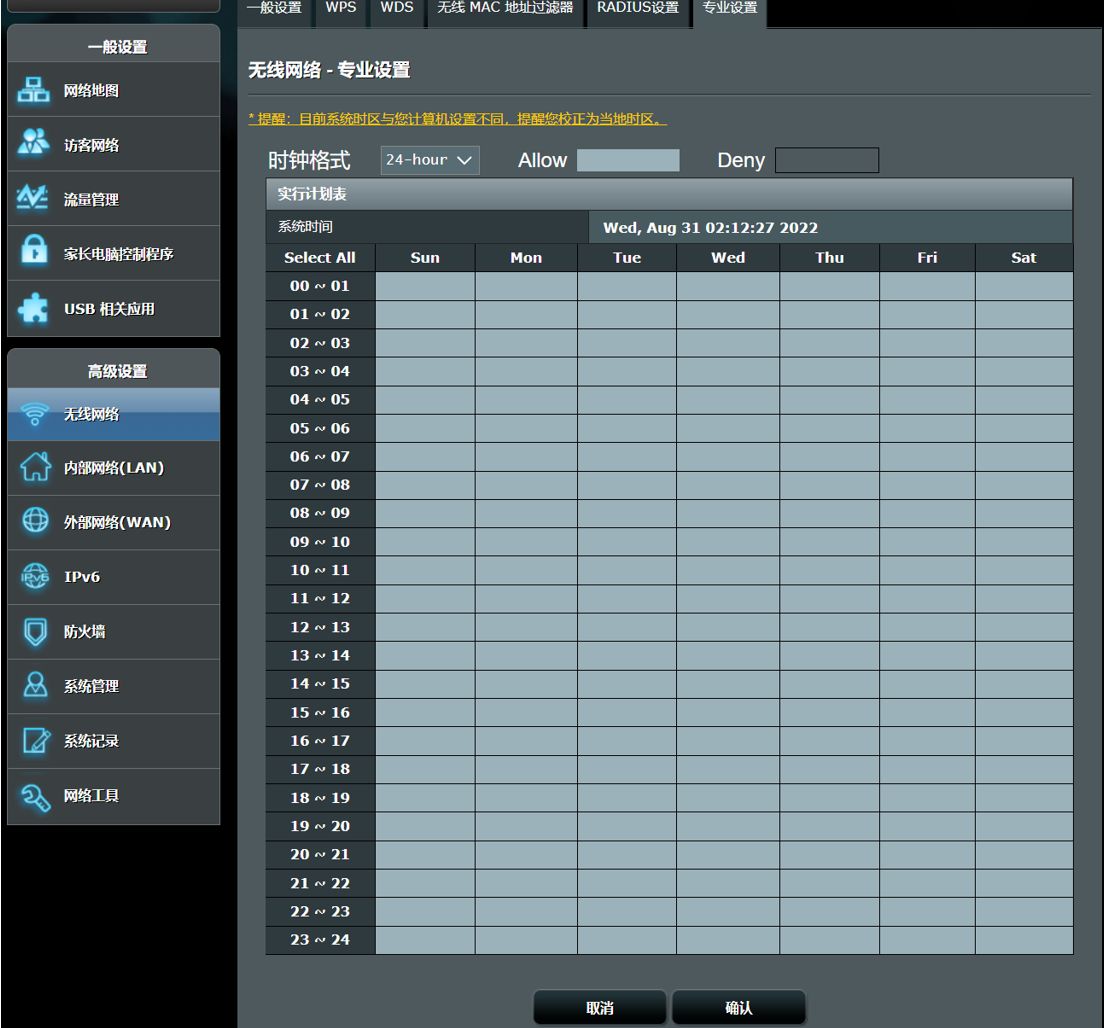
[时钟格式]的选项可调整。
选择[12-hour]会可以看到系统时间显示会修改为12小时与AM/PM显示的格式。
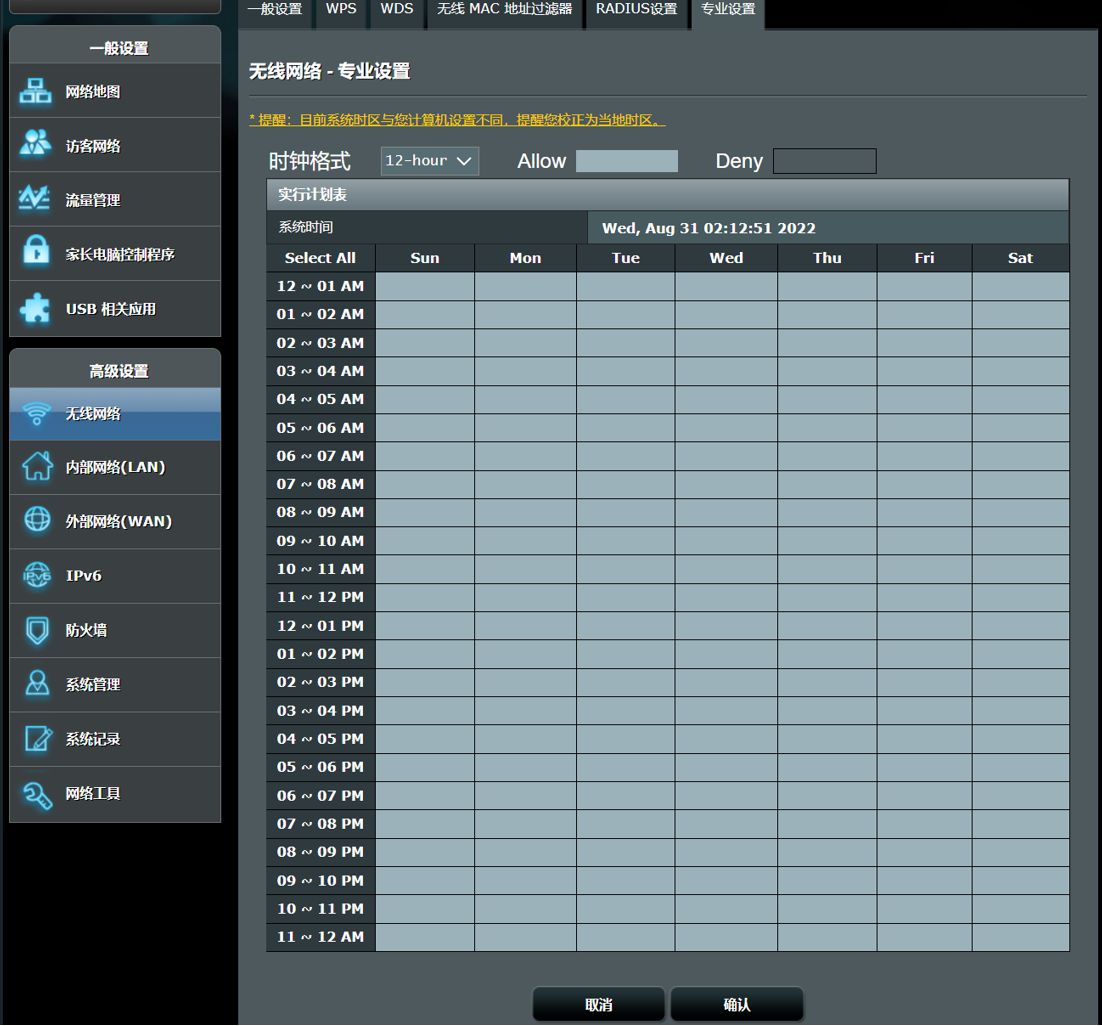
步骤6:接着通过点击每个时间格来设置该时段是WiFi开启或是关闭。选择完毕后点击下方[确定]键完成设置。
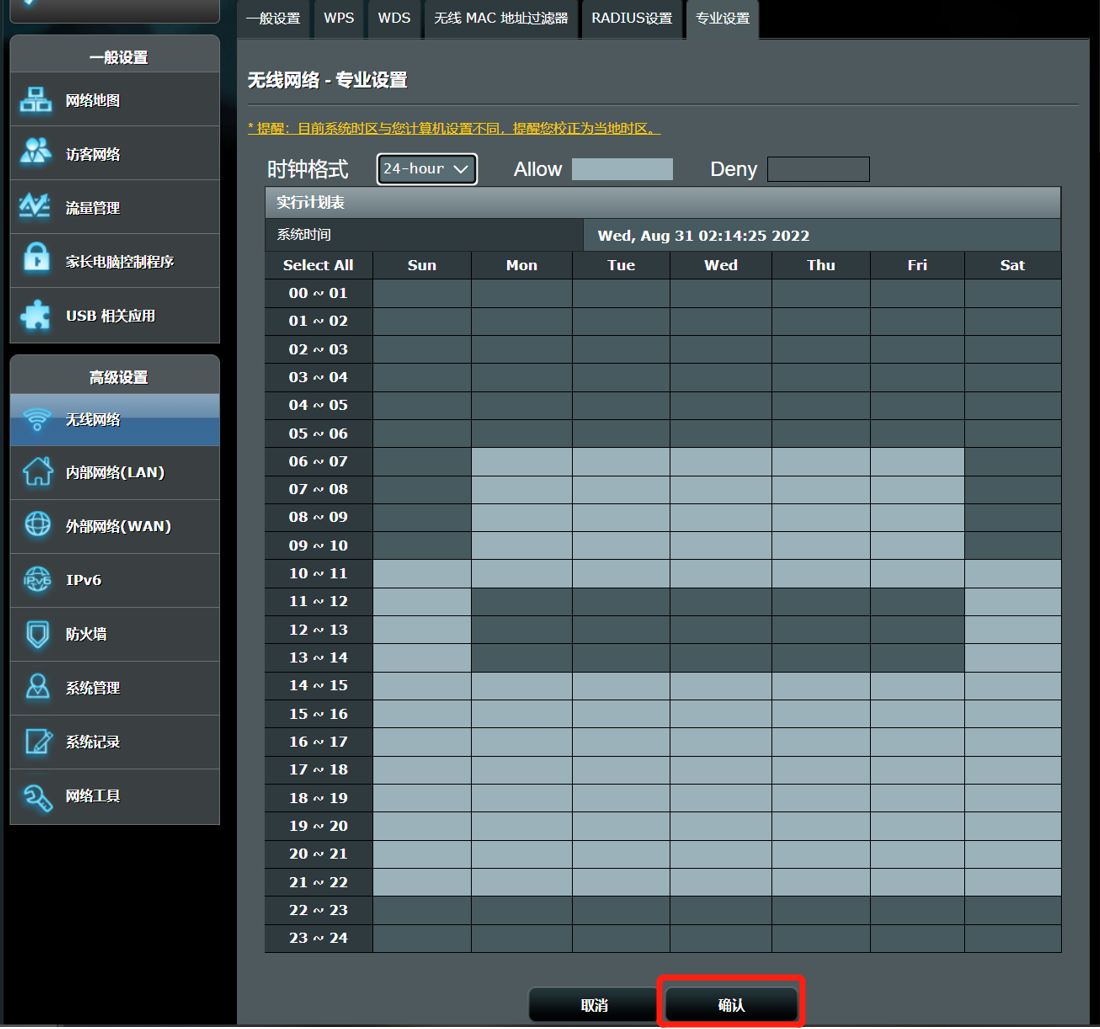
步骤7:将会再次跳回下方画面,请点击 [应用本页面设置]即可完成。
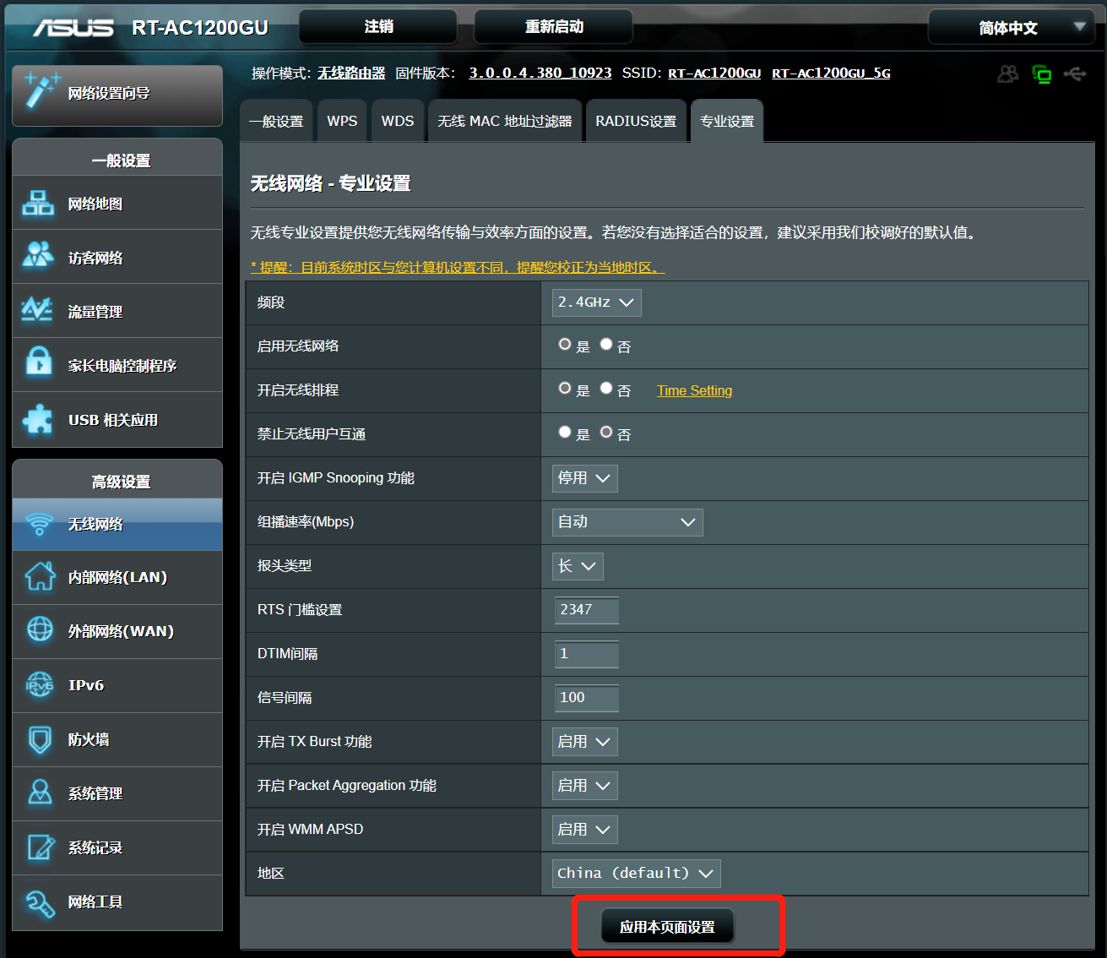
常见问题
Q1. 为什么我的路由器此功能最小单位为1小时,非1分钟?
若您的华硕路由器型号更新到最新固件之后,仍然显示最小单位时间为小时,而非1分钟,代表您的路由器型号仅支持以小时为单位设置。
Q2. 开启无线排程后,可以设置特定的设备在指定时段中无法上网吗?
不行,无线排程仅能限制您指定的频段 (如2.4 GHz, 5 GHz)在您安排的时段内,将路由器的WiFi信号开启或关闭,但无法限制有线连接的设备上网。
无法限制特定设备在指定时段的上网功能,若您有此需求,建议您可使用家长控制- 时间安排功能来完成。
更多信息可参考FAQ: [无线路由器] 什么是家长控制(Parental Control)
注意:[无线排程功能] 与家长控制-[时间安排功能] 同时间只能择一使用。
Q3. 开启无线时间排程后,为什么在指定的时段内我的指定WiFi频段没有按照设置的规则开启/关闭?
1)确认您的无线路由器已经正常连接上网,并且系统时间与您所在时区相同,且时间正确。
相关操作方式可参考FAQ:如何设置网络侦测确保您的路由器时区与NTP服务器同步?
2)请先确认您的无线路由器已经更新到最新固件,恢复原厂默认值后,按照本文步骤重新设置
相关操作方式可参考FAQ:
如何取得(Utility / Firmware)?
您可以在华硕下载中心取得最新的软件、手册、驱动程序和固件。
如果您需要有关华硕下载中心的更多信息,请参考此链接。